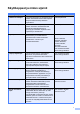Käyttöopas MFC-8950DW MFC-8950DWT Kaikkia malleja ei ole saatavana kaikissa maissa.
Jos joudut soittamaan asiakaspalveluun Täytä seuraavat tiedot tulevaa käyttöä varten: Mallin numero: MFC-8950DW / MFC-8950DWT (ympyröi mallisi numero) Sarjanumero: 1 Ostopäivä: Ostopaikka: 1 Sarjanumero on laitteen takaosassa. Säilytä tämä Käyttöopas ja ostokuitti todistuksena ostosta varkauden tai tulipalon varalta tai takuuhuoltoa varten. Rekisteröi tuote Internetissä osoitteessa http://www.brother.com/registration/ © 2012 Brother Industries, Ltd. Kaikki oikeudet pidätetään.
Käyttöoppaat ja niiden sijainti Käyttöopas Sisältö Sijainti Tuotteen turvaohjeet Lue ensin tämä opas. Lue turvaohjeet ennen laitteen asentamista. Katso tästä ohjeesta tietoja tavaramerkeistä ja laillisista rajoituksista. Painettu/paketissa Pika-asennusopas Noudata siinä olevia ohjeita, jotka koskevat laitteen asetusten määrittämistä sekä käyttämäsi käyttöjärjestelmän ja yhteystyypin mukaisten ohjaimien sekä ohjelmistojen asentamista.
Käyttöopas Sisältö Sijainti Mobiilitulostus-/-skanna usopas Brother iPrint&Scanille Tässä oppaassa on hyödyllisiä tietoja JPEG- ja PDF -tiedostojen tulostamisesta mobiililaitteesta ja skannauksesta Brotherlaitteesta mobiililaitteeseen Wi-Fi-verkossa. Solutions Center 2 WWW-yhteysopas Tässä oppaassa kerrotaan, miten Brotherlaitteen asetukset määritetään ja miten laitetta käytetään skannattaessa, ladattaessa ja katseltaessa kuvia ja tiedostoja kyseisiä palveluja tarjoavissa WWW-sivustoissa.
Sisällysluettelo (Käyttöopas) 1 Yleisiä tietoja 1 Tämän oppaan käyttäminen .................................................................................. 1 Oppaassa käytetyt symbolit ja käytänteet ....................................................... 1 Kokeneen käyttäjän oppaan, Ohjelmiston käyttöoppaan ja Verkkokäyttäjän oppaan käyttäminen ........................................................................................... 2 Ohjeiden tarkasteleminen .........................................
5 Faksin vastaanottaminen 33 Vastaanottotilat ....................................................................................................33 Vastaanottotilan valitseminen ........................................................................33 Vastaanottotilojen käyttäminen ............................................................................34 Vain faksi .......................................................................................................34 Faksi/Puhelin ..............
9 Kopiointi 54 Kopioiden ottaminen ............................................................................................54 Kopioinnin lopettaminen ................................................................................54 Kopiointiasetukset .........................................................................................54 10 Tietojen tulostaminen USB-muistitikulta tai massamuistia tukevasta digitaalikamerasta 55 PRN-tiedoston luominen suoratulostusta varten ...................
Paperitukos........................................................................................................104 Paperi on juuttunut MT-alustalle ..................................................................104 Paperi on juuttunut paperikasettiin 1 tai 2 ...................................................105 Paperi on juuttunut laitteen takaosaan ........................................................106 Paperi on juuttunut laitteen sisään ........................................................
Sisällysluettelo (Laajempi käyttöopas) Laajempi käyttöopas löytyy CD-ROM-asennuslevyltä. Laajempi käyttöopas -julkaisussa on selitetty seuraavat ominaisuudet ja toiminnot. 1 Yleiset asetukset 7 TÄRKEÄ HUOMAUTUS Muistiin tallentaminen Automaattinen kesä- ja talviaika Kopiointiasetukset A Hiljainen tila -ominaisuus Säännöllisesti huollettavien osien vaihtaminen Nestekidenäyttö Laitteen pakkaaminen ja kuljetus Suojaustoiminnot Suojattu toimintolukko 2.
viii
1 Yleisiä tietoja Tämän oppaan käyttäminen 1 Kiitos, että olet hankkinut Brother-laitteen. Lukemalla ohjeet saat parhaan hyödyn laitteestasi. Oppaassa käytetyt symbolit ja käytänteet Oppaassa käytetään seuraavia symboleja ja käytänteitä. VAROITUS VAROITUS ilmaisee mahdollisesti vaarallisen tilanteen, joka voi aiheuttaa vakavan tai kuolemaan johtavan tapaturman. 1 1 1 Lihavoitu Lihavoitu teksti viittaa tiettyihin teksti laitteen ohjauspaneelin näppäimiin tai tietokoneen näytön painikkeisiin.
Luku 1 Kokeneen käyttäjän oppaan, Ohjelmiston käyttöoppaan ja Verkkokäyttäjän oppaan käyttäminen Ohjeiden lukeminen (Windows®) Kun haluat lukea ohjeita, valitse Käynnistävalikosta Brother, MFC-XXXX (XXXX:n kohdalla on oman laitteesi malli) ohjelmaluettelosta ja sitten Käyttöoppaat. Jos et ole asentanut ohjelmistoa, löydät oppaat CD-ROM-asennuslevyltä noudattamalla seuraavia ohjeita: a Kytke tietokoneeseen virta. Aseta CD-ROM-asennuslevy CD-ROMasemaan.
Yleisiä tietoja Ohjeiden lukeminen (Macintosh) a Käynnistä Macintosh. Aseta CD-ROMasennuslevy CD-ROM-asemaan. Näyttöön tulee seuraava ikkuna. 1 Skannausohjeiden etsiminen 1 Voit skannata asiakirjoja monella eri tavalla. Ohjeet sijaitsevat seuraavissa kohdissa: Ohjelmiston käyttöopas Skannaus ControlCenter Verkkoskannaus Nuance™ PaperPort™12SE -sovelluksen toimintaohjeet (Windows®-käyttäjät) b c Kaksoisosoita Oppaat -symbolia. d Jos näyttöön tulee kieli-ikkuna, kaksoisosoita Suomi-kansiota.
Luku 1 Lisäominaisuuksien käyttöoppaiden käyttäminen Brother-tuen käyttö (Windows®) 1 Voit lukea ja ladata näitä oppaita Brother Solutions Center -palvelussa: Valitse päävalikosta Brotherin tekninen tuki. Seuraava näyttö avautuu. http://solutions.brother.com/ Wi-Fi Direct™ -opas Kaikki tarpeelliset yhteystiedot, kuten verkkotuen (Brother Solutions Center) tiedot, ovat CD-ROM-asennuslevyllä.
Yleisiä tietoja Brother-tuen käyttö (Macintosh) 1 1 Kaikki tarpeelliset yhteystiedot, kuten verkkotuen (Brother Solutions Center) tiedot, ovat CD-ROM-asennuslevyllä. Kaksoisosoita Brotherin tekninen tuki symbolia. Seuraava näyttö avautuu. Jos haluat lataa ja asentaa Presto! PageManager -sovelluksen, osoita Presto! PageManager. Voit käyttää Brother Web Connect sovelluksen WWW-sivua napsauttamalla Brother Web Connect.
Luku 1 Ohjauspaneelin esittely 1 2 1 01 KOPIOINTI Kopioi 01.01.2012 15:00 Faksaus Skannaa WWW Valik 1 Home-näppäin 4 Valintanäppäimet Näillä näppäimillä valitaan puhelin- ja faksinumeroita ja kirjoitetaan tietoja laitteeseen. Tämä toiminto siirtyy kosketusnäyttöön, kun tallennat pikavalintanumeroita. 5 Stop/Exit (Lopeta/Poistu) Keskeyttää toiminnon tai sulkee valikon. 6 Start (Käynnistä) Aloittaa faksien lähettämisen tai kopioiden ottamisen.
Yleisiä tietoja 2 3 01 KOPIOINTI Kopioi 4 5 1 01.01.2012 15:00 Faksaus Skannaa WWW Valik 7 7 6 Data Data-merkkivalo näyttää laitteen tilan. Laitteen tila Kuvaus Valmis-tila Laite on valmis tulostamaan, laite on lepotilassa, tulostustietoja ei ole tai virtaa ei ole kytketty. Tietoja vastaanotetaan. Laite vastaanottaa tietoja tietokoneesta, käsittelee muistin tietoja tai tulostaa tietoja. Vihreä (vilkkuu) Muistissa on tietoja. Laitteen muistissa on tulostustietoja.
Luku 1 LCD-kosketusnäyttö Jos näet -painikkeen kosketusnäytön oikeassa yläkulmassa, voit helposti määrittää langattomat verkkoasetukset painikkeen avulla. Lisätietoja löytyy kohdasta uu Pika-asennusopas. 1 Laitteen tila näkyy LCD-kosketusnäytössä, kun laite on käyttämättömänä. 1 3 2 01 KOPIOINTI Kopioi 4 5 01.01.2012 11:00 Faksaus Skannaa 9 8 01 KOPIOINTI Suojattu tulostus Valik 7 Suora tulostus Valik 11 1 Tilailmaisin Näyttää laitteen nykyisen tilan.
Yleisiä tietoja Perustoiminnot Voit käyttää kosketusnäyttöä painamalla sormellasi valikkoa tai suoraan tilapainiketta nestekidenäytössä. Voit tuoda kaikki asetuksen kaikki näyttövalikot tai vaihtoehdot näkyviin vierittämällä niitä a b- tai d c -painikkeilla. Voit palata edelliseen valikkoon painamalla . 1 d Taustavalo Vaalea Himm.ajastin Ei e 1 Paina Tumma. Valik Yleiset aset.
Luku 1 Äänenvoimakkuusasetukset Soittoäänen äänenvoimakkuus Voit valita soiton äänenvoimakkuuden useista eri vaihtoehdoista. a b c d e f 10 Paina Valik. Tuo Yleiset aset. näkyviin painamalla a tai b. Paina Yleiset aset.. Tuo Äänen voimakk. näkyviin painamalla a tai b. Paina Äänen voimakk.. Paina Soittoääni. Paina Hiljaa, Keski, Kovaa tai Ei. Paina Stop/Exit.
Yleisiä tietoja Kaiuttimen äänenvoimakkuus 1 Voit valita kaiuttimen äänenvoimakkuuden useista eri vaihtoehdoista. a b 1 Paina Valik. Tuo Yleiset aset. näkyviin painamalla a tai b. Paina Yleiset aset.. c Tuo Äänen voimakk. näkyviin painamalla a tai b. Paina Äänen voimakk.. d e f Paina Kaiutin. Paina Hiljaa, Keski, Kovaa tai Ei. Paina Stop/Exit.
2 Paperin asettaminen Paperin ja tulostusmateriaalin asettaminen 2 Tavallisen paperin, ohuen paperin tai kierrätyspaperin tulostus kasetista 1 ja kasetista 2 2 a Vedä paperikasetti kokonaan ulos laitteesta. b Paina vihreää paperiohjaimen vapautusvipua (1) ja siirrä samalla paperiohjaimia niin, että ne vastaavat kasettiin lisättävää paperia. Tarkista, että ohjaimet ovat tukevasti kasetin aukoissa.
Paperin asettaminen c f Vältä paperin juuttuminen ja syöttövirheet leyhyttelemällä paperit. Nosta tukiläppä (1), jotta paperi ei liu’u pois luovutusalustalta (tulostepuoli alaspäin), tai poimi kukin sivu sitä mukaa, kun ne tulevat laitteesta. 2 d Aseta paperi kasettiin ja varmista seuraavat seikat: Paperi on yläreunan merkin ( (1) alapuolella. ) Jos paperikasetissa on liikaa paperia, tämä voi aiheuttaa paperitukoksia. Tulostettava puoli on asetettava alaspäin.
Luku 2 Paperin asettaminen monitoimialustalle (MTalustalle) b Vedä MT-alustan tuki (1) ulos ja avaa läppä (2). 2 MT-alustalle voi asettaa enintään 3 kirjekuorta tai erikoistulostusmateriaalia tai enintään 50 arkkia tavallista paperia. Käytä tätä alustaa, jos haluat tulostaa tai kopioida paksulle paperille, hienopaperille, tarroihin tai kirjekuoriin. (Lisätietoja suositeltavista paperilaaduista on kohdassa Hyväksytyt paperit ja muut tulostusmateriaalit uu sivulla 22.
Paperin asettaminen c Aseta paperi MT-alustalle ja varmista seuraavat seikat: Paperit ovat yläreunan merkin alapuolella (1). d Nosta tukiläppä, jotta paperi ei liu’u pois luovutusalustalta (tulostepuoli alaspäin), tai poimi kukin sivu sitä mukaa, kun ne tulevat laitteesta. Tulostuspuoli on ylöspäin ja paperi menee tulostimeen etureuna (yläreuna) edellä. 2 Paperiohjainten on kosketettava kevyesti paperin reunoja, jotta laite syöttää paperin oikein.
Luku 2 Tulostaminen paksulle paperille, tarroihin ja kirjekuoriin MT-alustalta b Avaa MT-alusta ja laske se varovasti alas. c Vedä MT-alustan tuki (1) ulos ja avaa läppä (2). 2 Ennen kuin asetat kirjekuoret kasettiin, paina niiden kulmat ja sivut mahdollisimman litteiksi. a Avaa luovutusalustan (tulostepuoli ylöspäin) takakansi.
Paperin asettaminen d Aseta paperilomakkeet, tarrat tai kirjekuoret MT-alustalle. Varmista, että: MT-alustalla on enintään 3 kirjekuorta. Paperilomakkeet, tarrat tai kirjekuoret ovat yläreunan merkin alapuolella (1). 2 Tulostuspuoli on ylöspäin. 1 e Lähetä tulostustiedot laitteeseen. Vinkki • Poista jokainen valmis kirjekuori välittömästi paperitukosten välttämiseksi.
Luku 2 Skannaus- ja tulostusalueen ulkopuolinen alue 2 Seuraavassa on annettu skannaus- ja tulostusalueen ulkopuoliset alueet. Nämä alueet saattavat vaihdella paperikoon ja käyttämäsi sovelluksen asetusten mukaan. Vinkki BR-Script3-emulointia käytettäessä tulostusalueen ulkopuolinen alue paperin reunoilla on 4,2 mm.
Paperin asettaminen Paperin asetukset Paperikoko ja -tyyppi d Paperityypin asettaminen – MT-alusta: tuo MT-alusta painamalla a tai b. 2 Näppäin: MT-alusta Vinkki Näppäin: Kasetti#1 Kun kasetin paperikokoa muutetaan, on muutettava myös paperikoon asetusta, jotta laite voi sovittaa asiakirjan tai saapuvan faksin paperille oikein. Paperityypin asettaminen – Kasetti#2: tuo Kasetti#2 painamalla a tai b. Paina Kasetti#2 1 jos se on asennettu. Voit käyttää seuraavia paperikokoja.
Luku 2 Kasetin käyttö kopiointitilassa Voit muuttaa ensisijaista kasettia, jota laite käyttää kopioiden tulostamisessa. Jos valitset asetukseksi Vain kasetti1, Vain MT tai Vain kasetti2 1, laite vetää paperia vain kyseisestä kasetista tai kyseiseltä alustalta. Jos valitusta kasetista loppuu paperi, nestekidenäytössä näkyy Ei paperia. Aseta tyhjään kasettiin paperia. Voit muuttaa kasettiasetusta noudattamalla seuraavia ohjeita: a b Paina Valik. Tuo Yleiset aset. näkyviin painamalla a tai b.
Paperin asettaminen Kasetin käyttö faksaustilassa Vinkki • Faksien tulostukseen voi käyttää neljää eri paperikokoa: A4, Letter, Legal ja Folio. Jos missään kasetissa ei ole sopivan kokoista paperia, faksit tallentuvat laitteen muistiin ja nestekidenäytössä näkyy Sopimaton koko. (Katso lisätietoja kohdasta Virhe- ja huoltoviestit uu sivulla 93.) • Jos kasetista loppuu paperi ja vastaanotetut faksit ovat laitteen muistissa, nestekidenäytössä näkyy Ei paperia. Aseta tyhjään kasettiin paperia.
Luku 2 Hyväksytyt paperit ja muut tulostusmateriaalit Suositellut paperit ja muut tulostusmateriaalit 2 Tulostuslaatu voi vaihdella käytettävän paperin mukaan. Voit käyttää seuraavia tulostusmateriaaleja: tavallinen paperi, ohut paperi, paksu paperi, paksumpi paperi, hienopaperi, kierrätyspaperi tarrat ja kirjekuoret. Tulostuksen onnistumisen varmistamiseksi valitse ohjelmasovelluksesta paperikasetissa olevaa paperia vastaava paperikoko. Älä koske paperin tulostuspuolta heti tulostuksen jälkeen.
Paperin asettaminen Paperikasettien kapasiteetti Vakiopaperikasetti (kasetti 1) 2 Paperikoko Paperityypit Arkkeja A4, Letter, Legal, B5, Executive, A5, A5 (pitkä Tavallinen paperi, ohut paperi, kierrätyspaperi enintään 500 (80 g/m2) Tavallinen paperi, ohut paperi, paksu paperi, paksumpi paperi, hienopaperi, kierrätyspaperi, kirjekuoret, tarrat 50 arkkia (80 g/m2) Tavallinen paperi, ohut paperi, kierrätyspaperi enintään 500 (80 g/m2) sivu), A6, B6, Folio 1 Monitoimialusta (MT-alusta) Leveys: 7
Luku 2 Erikoispaperilaatujen käsittely ja käyttö Laite on suunniteltu toimimaan useimpien lasertulostuspaperien ja hienopaperien kanssa. Jotkin paperin ominaisuudet voivat kuitenkin vaikuttaa tulostuslaatuun tai käsittelyn luotettavuuteen. Kokeile paperia aina ennen sen ostamista, niin voit varmistaa sen sopivuuden. Säilytä paperi alkuperäispakkauksessa ja pidä pakkaus suljettuna. Pidä paperi tasaisena ja kuivana ja vältä sen altistamista suoralle auringonvalolle ja kuumuudelle.
Paperin asettaminen Kirjekuoret 2 Laitteessa voi käyttää useimpia lasertulostimille tarkoitettuja kirjekuoria. Joidenkin kirjekuorien syötössä ja tulostusjäljessä saattaa olla ongelmia niiden valmistustavasta johtuen. Kirjekuorien reunojen tulee olla suorat ja taitosten terävät. Kirjekuoren tulee olla tasainen, eikä se saa olla pussimainen tai heikkotekoinen. Osta laadukkaita kirjekuoria jälleenmyyjältä, joka tietää, että niitä on tarkoitus käyttää lasertulostimessa.
Luku 2 Tarrat 2 Laite pystyy tulostamaan useimmille tarroille, jotka on suunniteltu lasertulostimissa käytettäviksi. Tarrojen liiman on oltava akryylipohjaista, sillä se kestää kiinnitysyksikön korkean lämpötilan parhaiten. Liima ei saa koskea mitään laitteen osaa, koska tarra saattaa kiinnittyä hihnayksikköön tai rulliin, mikä voi aiheuttaa paperitukoksia ja heikentää tulostuslaatua. Tarrojen välillä ei saa olla paljasta liimaa.
3 Asiakirjojen asettaminen Asiakirjojen asettaminen Vinkki 3 Voit lähettää faksin, ottaa kopioita ja skannata asiakirjoja käyttämällä ADS-laitetta (automaattista dokumenttien syöttölaitetta) ja valotustasoa. Automaattisen dokumenttien syöttölaitteen (ADS) käyttäminen • Lisätietoja ADS:ään sopimattomien asiakirjojen skannauksesta on kohdassa Valotustason käyttäminen uu sivulla 28. • Jos asiakirjassa on useita sivuja, on helpompi käyttää ADS:ää.
Luku 3 d Säädä paperiohjaimet (1) asiakirjan leveyden mukaan. b Aseta asiakirja valotustason vasempaan yläkulmaan tekstipuoli alaspäin vasemmalla puolella ja yläreunassa olevien merkkien mukaan. c Laske valotustason kansi alas. 1 Vinkki Tietoja muiden kuin vakiokokoisten dokumenttien skannaamisesta on kohdassa Valotustason käyttäminen uu sivulla 28. Valotustason käyttäminen 3 Voit faksata, kopioida tai skannata valotustasolta kirjan sivuja yksi kerrallaan.
4 Faksin lähettäminen b Faksin lähettäminen 4 Kun haluat lähettää faksin tai muuttaa faksin lähetys- tai vastaanottoasetuksia, paina kosketusnäytön Faksauspainiketta. Aseta asiakirja valotustasolle tekstipuoli alaspäin. (Katso Valotustason käyttäminen uu sivulla 28.
Luku 4 d Valitse yksi seuraavista asetuksista: Jos haluat lähettää asiakirjan, jossa tekstiä on vain toisella puolella, siirry vaiheeseen e. Jos haluat lähettää kaksipuolisen asiakirjan, valitse kaksipuoliselle asiakirjallesi kaksipuolinen skannaus. Paina 2-puolinen faksaus ja valitse 2-puol skann: Pitkä reuna tai 2-puol skann: Lyhyt reuna. Vinkki Kaksipuolisia asiakirjoja voi lähettää ADS:stä. e Anna faksinumero valintanäppäimistöllä. Voit valita faksin numeron myös seuraavilla tavoilla.
Faksin lähettäminen Letter/Legal/Folio-kokoisten asiakirjojen faksaaminen valotustasolta Lähetyksen vahvistusraportti Letter/Legal/Folio-kokoisia asiakirjoja faksattaessa on valotustason kooksi asetettava Letter tai Legal/Folio. Muussa tapauksessa fakseista puuttuu osa. Voit käyttää lähetyksen vahvistusraporttia vahvistuksena siitä, että olet lähettänyt faksin.
Luku 4 Vinkki • Jos valitset Kyllä+Kuva tai Ei+Kuva, kuva näkyy lähetyksen vahvistusraportissa vain, jos suoran lähetyksen asetuksena on Ei. (uu Laajempi käyttöopas: Suora lähetys) • Jos lähetys onnistui, lähetyksen vahvistusraportin kohdan TULOS vieressä näkyy OK. Jos lähetys epäonnistui, kohdan TULOS vieressä näkyy VIRHE.
5 Faksin vastaanottaminen 5 Vastaanottotilat 5 Vinkki Faksien tulostukseen voi käyttää neljää eri paperikokoa: A4, Letter, Legal ja Folio. Vastaanottotila on valittava ulkoisten laitteiden ja puhelinlinjan palveluiden mukaan. Vastaanottotilan valitseminen 5 Oletusasetuksena on, että laite vastaanottaa automaattisesti kaikki siihen lähetetyt faksit. Seuraavien kaavioiden avulla voit valita oikean tilan. (Jos haluat lisätietoja vastaanottotiloista, katso Vastaanottotilojen käyttäminen uu sivulla 34.
Luku 5 Vastaanottotilojen käyttäminen Manuaalinen 5 Jotkut vastaanottotilat vastaavat automaattisesti (Vain faksi ja Faksi/Puhelin). Haluat ehkä muuttaa soittoviiveasetuksen ennen näiden tilojen käyttöä. (Katso Soittoviive uu sivulla 35.) Vain faksi 5 Vain faksi -tila ottaa kaikki puhelut automaattisesti vastaan fakseina.
Faksin vastaanottaminen Vastaanottotilan asetukset Soittoviive Soittoviiveasetuksella määritetään, montako kertaa laite soi, ennen kuin se vastaa Vain faksi- ja Faksi/Puhelin-tiloissa. Jos samaan linjaan laitteen kanssa on kytketty ulkoisia tai rinnakkaispuhelimia, valitse suurin soittojen lukumäärä. (Katso Faksin tunnistus uu sivulla 36 ja Ulkoisen tai rinnakkaispuhelimen käyttäminen uu sivulla 42.) a b Paina Valik. Tuo Faksaus näkyviin painamalla a tai b. Paina Faksaus.
Luku 5 Faksin tunnistus Jos Faksin tunnistus -asetuksena on Kyllä: 5 5 Laite vastaanottaa faksin automaattisesti, vaikka puheluun vastattaisiinkin. Jos näyttöön tulee viesti Vastaanotto tai puhelinlinjasta kuuluu naksahdus, aseta kuuloke paikalleen. Laite pitää huolen lopusta. Jos Faksin tunnistus -asetuksena on Ei: Jos olet laitteen äärellä ja vastaat faksipuheluun nostamalla ulkoisen puhelinkuulokkeen, paina Start ja vastaanota faksi painamalla Vastaanota.
6 PC-FAX-toiminnon käyttäminen PC-FAX-toiminnon käyttäminen PC-Fax-vastaanotto (vain Windows®) PC-Fax-vastaanottotoiminnon avulla vastaanotetut faksit tallentuvat muistiin ja siirtyvät automaattisesti tietokoneeseen. Voit sen jälkeen katsoa fakseja tietokoneessa ja tallentaa ne. Vaikka katkaiset tietokoneen virran (esimerkiksi iltaisin tai viikonloppuisin), laite vastaanottaa ja tallentaa faksit muistiin. Nestekidenäytöstä näkyy, kuinka monta vastaanotettua faksia on tallennettu muistiin.
Luku 6 PC-FAX-lähetys 6 Brotherin PC-FAX-toiminnolla voit lähettää asiakirjan faksina tietokoneesi sovellusohjelmasta. Voit lähettää PC-FAXtoiminnolla millä tahansa sovellusohjelmalla luodun tiedoston. Voit jopa liittää faksiin kansilehden. Lisätietoja uu Ohjelmiston käyttöopas: PC-FAX-lähetys Faksin lähettäminen PC-FAXtoiminnolla: Ota yhteys sovellusohjelman myyjään, jos tarvitset lisätukea. a Valitse sovellusohjelmasta Tiedosto ja sitten Tulosta. Näkyviin tulee tulostusikkuna.
7 Puhelin ja ulkoiset laitteet Puhelinlinjapalvelut Puhelinlinjatyypin asettaminen Jos kytket laitteen puhelinlinjaan, jossa on puhelinvaihde (keskus) tai joka on ISDN-linja, ja haluat lähettää tai vastaanottaa fakseja, sinun on vaihdettava puhelinlinjatyyppi sopivaksi seuraavien ohjeiden mukaisesti. Jos kytket laitteen puhelinlinjaan, jossa on puhelinvaihde (keskus), voit määrittää, käyttääkö laite ulkolinjaa aina (antamasi etuliitteen avulla) vai vain silloin, kun painetaan Tel/R. a b Paina Valik.
Luku 7 Ulkoisen puhelinvastaajan kytkeminen Kytkennät Ulkoinen puhelinvastaaja on kytkettävä seuraavassa kuvassa esitetyllä tavalla. 7 Voit kytkeä ulkoisen puhelinvastaajan samaan linjaan laitteen kanssa. Kun puhelinvastaaja vastaa puheluun, laite kuulostelee, kuuluuko lähettävän faksilaitteen lähettämiä CNG-merkkiääniä (faksin soittoääniä). Jos laite kuulee merkkiäänen, se vastaa puheluun ja vastaanottaa faksin.
Puhelin ja ulkoiset laitteet Viestin nauhoittaminen a 7 Jätä viestin alkuun viisi sekuntia hiljaisuutta. Näin faksilaite voi kuulostella, kuuluuko faksin merkkiääniä. b Viestin pituudeksi suositellaan korkeintaan 20 sekuntia. c Ilmoita enintään 20 sekuntia kestävän viestisi lopuksi kaukokäynnistystunnus manuaalisesti fakseja lähettäviä henkilöitä varten. Esimerkki: ”Jätä viesti äänimerkin jälkeen tai lähetä faksi painamalla l51 ja Start.
Luku 7 Ulkoisen tai rinnakkaispuhelimen käyttäminen 7 Jos vastaat faksipuheluun rinnakkaispuhelimesta tai laitteeseen asianmukaisesti T-kappaleella kytketystä ulkoisesta puhelimesta, voit asettaa laitteen vastaamaan puheluun käyttämällä kaukokäynnistystunnusta. Kun näppäilet kaukokäynnistystunnuksen l51, laite aloittaa faksin vastaanoton.
Puhelin ja ulkoiset laitteet Kaukopysäytystunnus 7 Kun vastaanotat puhelua ja laite on F/Ptilassa, laite ilmoittaa puhelusta F/P-soitolla (nopealla kaksoissoitolla) soittoviiveen jälkeen. Jos vastaat puheluun rinnakkaispuhelimessa, voit kytkeä F/Psoiton pois päältä näppäilemällä #51. (Varmista, että painat näppäimiä soittojen välillä.) Kaukokäyttötunnukset on asetettava tilaan Kyllä, jotta faksin vastaanottotunnusta ja puhelun vastaustunnusta voidaan käyttää. a b c Paina Valik.
8 Numeroiden valitseminen ja tallentaminen Numeron valitseminen 8 Voit valita numeron seuraavilla tavoilla. Manuaalinen valinta Lyhytvalinta 8 a b Paina c Paina Faksin lähettäminen tai Lähetä sähkö- postiviesti. d Paina Start. 8 Voit näppäillä kaikki puhelin- tai faksinumerot valintanäppäinten avulla. (Osoitekirja). Näppäile halutun numeron lyhytvalintamuistipaikka kolmella numerolla. Voit myös tuoda lyhytvalintanumerot näkyviin aakkosjärjestyksessä painamalla kosketusnäytössä -painiketta.
Numeroiden valitseminen ja tallentaminen Search (Etsi) -näppäin 8 Voit etsiä pikavalinta- ja lyhytvalintamuisteihin tallennettuja nimiä aakkosjärjestyksessä. (Katso Pikavalintanumeroiden tallentaminen uu sivulla 49 ja Lyhytvalintanumeroiden tallentaminen uu sivulla 51.) a b c Paina 8 Jos laite on yhdistetty LDAP-palvelimeesi, voit etsiä palvelimelta faksinumeroiden ja sähköpostiosoitteiden kaltaisia tietoja.
Luku 8 Numeroiden tallentaminen 8 Voit asettaa laitteeseen seuraavia valintatoimintoja: pikavalinta, lyhytvalinta ja faksien ryhmälähetyksen ryhmät. Voit määrittää oletuserottelutarkkuuden kullekin pika- ja lyhytvalintanumerolle. Kun valitset pika- tai lyhytvalintanumeron, nestekidenäyttöön tulee näkyviin sitä vastaava nimi tai numero, jos numero on tallennettu. Skannausprofiili voidaan myös tallentaa faksinumeron yhteyteen. Muistiin tallennetut numerot säilyvät, vaikka sähkö katkeaisi.
Numeroiden valitseminen ja tallentaminen Pikavalinta- ja lyhytvalintanumeroiden tallennusvaihtoehdot 8 Seuraavassa kaaviossa kuvataan valinnat pikavalinta- ja lyhytvalintanumeroiden asetuksille. Kun tallennat numerot, nestekidenäyttö ohjaa sinua valitsemaan seuraavissa vaiheissa kuvatut vaihtoehdot.
Luku 8 Vinkki • PDF/A on pitkäaikaiseen arkistointiin tarkoitettu PDF-tiedostomuoto. Tämä muoto sisältää kaikki tiedot, joita tarvitaan asiakirjan uudelleen tuottamiseen pitkäaikaisen tallennuksen jälkeen. • Suojattu PDF on tunnussanalla suojattu PDF-tiedostomuoto. • Allekirjoitettu PDF on PDF-tiedostomuoto, joka auttaa estämään luvattoman tietojen käsittelyn ja tekijänä esiintymisen sisällyttämällä asiakirjaan digitaalisen varmenteen.
Numeroiden valitseminen ja tallentaminen Pikavalintanumeroiden tallentaminen a Paina ohjauspaneelin Quick Dialsnäppäintä. b Paina pikapainiketta, johon haluat tallentaa pikavalintanumeron tai sähköpostiosoitteen. 3WKEM &KCNU c Anna nimi (enintään 15 merkkiä) painamalla kosketusnäytön painikkeita. Katso Tekstin syöttäminen uu sivulla 175, jos haluat apua kirjainten syöttämisessä. 8 Paina OK. Tallenna numero tai sähköpostiosoite ilman nimeä painamalla OK.
Luku 8 f Jos haluat tallentaa faksin tai skannauksen erottelutarkkuuden yhdessä faksinumeron tai sähköpostiosoitteen kanssa, siirry seuraavassa taulukossa määritettyyn vaiheeseen. Vaiheessa d valittu vaihtoehto g IFAX h Lähetä M/V TIFF Jos valitsit Lähetä väri JPEG tai Lähetä väri XPS, siirry vaiheeseen m. k i Jos valitsit Lähetä harmaa JPEG tai Lähetä harmaa XPS, siirry vaiheeseen m.
Numeroiden valitseminen ja tallentaminen Lyhytvalintanumeroiden tallentaminen f 8 Voit tallentaa usein käyttämiäsi numeroita lyhytvalintanumeroina. Soittaessasi niihin sinun tarvitsee painaa vain muutamaa näppäintä (paina esimerkiksi (Osoitekirja), numero, johon haluat soittaa, ja Faksin lähettäminen). Laitteeseen voi tallentaa 300 lyhytvalintanumeroa (001–300). a b c d Paina (Osoitekirja). Paina Muokkaa. Paina Aseta lyhytvalinta.
Luku 8 Vinkki • Kun lähetät sarjalähetyksen ja olet tallentanut skannausprofiilin numeron tai sähköpostiosoitteen yhteyteen, sarjalähetykseen sovelletaan ensimmäiseksi valitsemasi pikavalinta-, lyhytvalinta- tai ryhmänumeron profiilia. • Lisätietoja tiedostomuodosta uu Ohjelmiston käyttöopas: Scan-näppäimen käyttö h i j Valitse erottelutarkkuudeksi Normaali, Hieno, Erittäin hieno tai Valokuva ja siirry vaiheeseen n. o Valitse erottelutarkkuudeksi Normaali, Hieno tai Valokuva ja siirry vaiheeseen n.
Numeroiden valitseminen ja tallentaminen Pikavalinta- ja lyhytvalintanumeroiden muuttaminen tai poistaminen Voit muuttaa tai poistaa jo tallennetun pikavalinta- tai lyhytvalintanumeron. e Paina Nimi: Numero/osoite:, Tarkkuus: tai PDF-tyyppi:. f Tee jokin seuraavista: 8 Anna nimi (enintään 15 merkkiä) painamalla kosketusnäytön painikkeita, jos valitsit Nimi:.
9 Kopiointi Kopioiden ottaminen 9 9 Kopiointiasetukset Seuraavissa vaiheissa on esitetty, miten peruskopiointi toimii. Paina Kopioi ja selaa asetuksia painamalla d tai c. a Voit muuttaa seuraavia kopiointiasetuksia: Kun haluat ottaa kopion, paina kosketusnäytön Kopioi-painiketta. (Peruskäyttäjän opas) Kas.asetukset (paperikoko ja -tyyppi) uu sivu 19 Nestekidenäytössä näkyy seuraava viesti: Kasetti:Kopio uu sivu 20 Suosikki Kopio Laatu Suuren./ Pienen. 2-puolinen kopio Autom.
10 Tietojen tulostaminen USBmuistitikulta tai massamuistia tukevasta digitaalikamerasta Suoratulostustoiminto mahdollistaa tietojen tulostamisen ilman tietokonetta. Voit tulostaa kytkemällä USB-muistitikun laitteen USBsuoraliitäntään. Voit myös kytkeä laitteeseen kameran, joka on USB-tallennustilassa, ja tulostaa tiedot siitä.
Luku 10 Tietojen tulostaminen suoraan USBmuistitikulta tai massamuistia tukevasta digitaalikamerasta a Vinkki • Varmista, että digitaalinen kamera on kytketty päälle. • Digitaalikamera on siirrettävä PictBridgetilasta massamuistitilaan. • Virhetilanteessa nestekidenäyttöön ei tule USB-muistin valikkoa. 10 Kytke USB-muistitikku tai digitaalikamera laitteen etuosassa olevaan USB-suoraliitäntään (1).
Tietojen tulostaminen USB-muistitikulta tai massamuistia tukevasta digitaalikamerasta f Tuo muutettava asetus näkyviin painamalla a tai b. Paina vaihtoehtoa ja muuta sen asetusta. Suoratulostuksen oletusasetusten muuttaminen Vinkki Voit muuttaa suoratulostuksen oletusasetuksia. • Voit valita seuraavat asetukset: Paperikoko a Kytke USB-muistitikku tai digitaalikamera laitteen etuosassa olevaan USB-suoraliitäntään. b Paina nestekidenäytössä Suoratulostus. c d Paina Oletus- asetuks..
11 Tulostaminen tietokoneesta Asiakirjan tulostaminen 11 Laite voi vastaanottaa tietoja tietokoneesta ja tulostaa ne. Jos haluat tulostaa tietokoneesta, asenna tulostinohjain. (uu Ohjelmiston käyttöopas: Tulostaminen (Windows®) tai Tulostus ja faksaus (Macintosh)) a Asenna CD-ROM-asennuslevyllä oleva Brother-tulostinohjain. (uu Pika-asennusopas) b c Valitse sovelluksessa tulostuskomento. d Valitse haluamasi asetukset Ominaisuudet-valintaikkunassa ja valitse sitten OK.
12 Skannaaminen tietokoneeseen 12 Asiakirjan skannaaminen PDF-tiedostoksi ControlCenter4-ohjelman avulla (Windows®) 12 (Macintosh-käyttäjät uu Ohjelmiston käyttöopas: Skannaus) Vinkki Tietokoneessa näkyviin tulevat ikkunat saattavat vaihdella mallin mukaan. ControlCenter4 on apuohjelma, jonka avulla voit nopeasti ja helposti käyttää useimmin tarvitsemiasi sovelluksia. ControlCenter4-ohjelman avulla sinun ei tarvitse käynnistää sovelluksia manuaalisesti erikseen. a b c Aseta asiakirja.
Luku 12 e Valitse skannausasetukset. Valitse Määritykset ja valitse sitten Painikeasetukset, Skannaus ja Tiedosto. Määritysten valintaikkuna tulee näyttöön. Voit muuttaa oletusasetuksia. 1 2 3 4 5 1 Varmista, että PDF (*.pdf) on valittu Tiedostotyyppi-pudotusvalikosta. 2 Voit antaa tiedostonimen, jota haluat käyttää asiakirjalle. 3 Voit tallentaa tiedoston oletusarvon mukaan käytettävään kansioon tai valita haluamasi kansion napsauttamalla (Browse) -painiketta.
Skannaaminen tietokoneeseen g Valitse Tiedosto. Laite aloittaa skannauksen. Kansio, johon skannatut tiedot tallennetaan, avautuu automaattisesti.
Luku 12 Skannauspainikkeen asetusten muuttaminen Ennen skannaamista 12 12 Jos haluat käyttää tätä laitetta skannerina, asenna skanneriohjain. Jos laite on kytketty verkkoon, määritä sille TCP/IP-osoite. Asenna CD-ROM-asennuslevyllä olevat skanneriohjaimet. (uu Pika-asennusopas) Jos verkkoskannaus ei toimi, määritä laitteen TCP/IP-osoite.
Skannaaminen tietokoneeseen e Valitse Tiedosto-välilehti. Voit muuttaa oletusasetuksia. 1 2 3 4 5 1 Voit valita tiedostotyypin pudotusluettelosta. 2 Voit antaa tiedostonimen, jota haluat käyttää asiakirjalle. 3 Voit tallentaa tiedoston oletusarvon mukaan käytettävään kansioon tai valita haluamasi kansion napsauttamalla (Browse) -painiketta. 4 Voit valita skannauksen erottelutarkkuuden Tarkkuus-pudotusluettelosta. 5 Voit valita asiakirjan koon Asiakirjan koko -pudotusluettelosta. f Valitse OK.
Luku 12 Skannaaminen skannauspainikkeella a b c d e Aseta asiakirja. (Katso Asiakirjojen asettaminen uu sivulla 27.) f Tee jokin seuraavista: Paina Skannaa. Paina Skannaa tietokon.. Paina Tiedosto. (Verkkokäyttäjille) Valitse lähetykselle haluamasi kohdetietokone painamalla a tai b. Paina OK. Jos nestekidenäyttöön tulee viesti, jossa pyydetään antamaan PIN-koodi, anna kohdetietokoneen nelinumeroinen PIN-koodi käyttämällä ohjauspaneelin valintanäppäimistöä. Paina OK.
A Säännöllinen kunnossapito A Tarvikkeiden vaihto A Seuraavat viestit näkyvät nestekidenäytössä käyttövalmiustilassa. Niillä annetaan ennakkovaroituksia, kun tarvikkeita on vaihdettava ennen kuin ne saavuttavat käyttöikänsä lopun. Laitteen sujuvamman käytön varmistamiseksi ja tulostuksen lakkaamisen estämiseksi sinun kannattaa hankkia varatarvikkeita. Vinkki Rumpuyksikkö ja värikasetti ovat kaksi eri tarviketta. Varmista, että kumpikin on asennettu yhdistelmänä.
Nestekidenäytön viestit Esille otettava tarvike Keskimääräinen käyttöikä Vaihto-ohjeet Mallin nimi Väri vähissä Värikasetti 3 000 sivua 1 2 3 Katso sivu 68. TN-3330 3 Valmistele uusi värikasetti. 8 000 sivua 1 2 4 TN-3380 4 12 000 sivua 1 2 5 TN-3390 5 1 A4- tai Letter-koon yksipuolisia sivuja 2 Värikasettien arvioitu riittoisuus ilmoitetaan ISO/IEC 19752 -standardin mukaan.
Säännöllinen kunnossapito Laite on puhdistettava säännöllisesti ja tarvikkeet on vaihdettava, kun nestekidenäytössä näkyvät seuraavat viestit. Nestekidenäytön viestit Vaihdettava tarvike Keskimääräinen käyttöikä Vaihto-ohjeet Mallin nimi Vaihda värikasetti Värikasetti 3 000 sivua 1 2 5 Katso sivu 68. TN-3330 5 Vaihda osat Rumpuyksikkö 8 000 sivua 1 2 6 TN-3380 6 12 000 sivua 1 2 7 TN-3390 7 30 000 sivua 1 3 4 Katso sivu 74.
Värikasetin vaihtaminen Mallin nimi: TN-3330, TN-3380, TN-3390 Vakiovärikasetilla voi tulostaa noin 3 000 sivua 1. Suurvärikasetilla voi tulostaa noin 8 000 sivua 1. Supervärikasetilla voi tulostaa noin 12 000 sivua 1. Todellinen sivumäärä vaihtelee tulostettavien asiakirjojen tyypin mukaan. Kun värikasetti on vähissä, nestekidenäytössä näkyy Väri vähissä. Laitteen mukana tuleva värikasetti on vaihdettava noin 8 000 sivun tulostuksen jälkeen.
Säännöllinen kunnossapito Värikasetin vaihtaminen a Anna laitteen olla virta päällä käyttämättä 10 minuuttia, jotta sen sisällä oleva tuuletin jäähdyttää laitteen erittäin kuumat sisäosat. b Avaa etukansi painamalla etukannen vapautusvipua. c Irrota rumpu- ja värikasettiyksikkö. A VAROITUS KUUMA PINTA Heti laitteen käytön jälkeen eräät sen sisällä olevat osat ovat äärimmäisen kuumia. Odota laitteen jäähtymistä, ennen kuin kosketat laitteen sisäosia.
Tärkeää • Rumpu- ja värikasettiyksikkö kannattaa asettaa puhtaalle, tasaiselle pinnalle esimerkiksi talouspaperin päälle, koska siitä voi valua ulos väriä. • ÄLÄ koske alla olevassa kuvassa esitettyihin elektrodeihin, jotta staattinen sähkö ei vahingoita laitetta. VAROITUS • ÄLÄ laita värikasettia tai rumpu- ja värikasettiyksikköä tuleen. Ne voivat räjähtää ja aiheuttaa vammoja.
Säännöllinen kunnossapito Tärkeää • Käsittele värikasettia varovasti. Jos väriainetta roiskuu käsille tai vaatteille, pyyhi ne välittömästi tai huuhtele ne kylmällä vedellä. • ÄLÄ koske kuvissa merkittyjä osia, koska se saattaa vaikuttaa tulostuslaatuun. Vinkki • Sulje käytetty värikasetti huolellisesti sopivaan pussiin, jotta värijauhetta ei pääse ulos kasetista. • Osoitteesta http://www.brother.com/original/ index.
Tärkeää • Ota värikasetti pakkauksestaan vasta juuri ennen sen asentamista laitteeseen. Jos värikasettia pidetään pitkään pakkauksesta purettuna, väriaineen käyttöikä lyhenee. Tärkeää Aseta värikasetti rumpuyksikköön heti, kun olet poistanut suojuksen. ÄLÄ koske kuvissa merkittyihin osiin, sillä tulostuslaatu saattaa heikentyä. • Jos pakkauksesta purettu rumpuyksikkö altistetaan suoralle auringonvalolle tai huoneenvalolle, se voi vaurioitua.
Säännöllinen kunnossapito Vinkki Varmista, että värikasetti on oikein paikoillaan, sillä muutoin se saattaa irrota rumpuyksiköstä. h Puhdista rumpuyksikössä oleva koronalanka liu’uttamalla vihreää kielekettä kevyesti oikealta vasemmalle ja takaisin useita kertoja. j Sulje laitteen etukansi. Vinkki Kun olet vaihtanut värikasetin, ÄLÄ sammuta laitteen virtakytkintä tai avaa etukantta, ennen kuin Odota hetki viesti poistuu nestekidenäytöstä ja laite palaa valmiustilaan.
Rumpuyksikön vaihtaminen A Rumpuyksikön vaihtaminen Tärkeää Mallin nimi: DR-3300 • Rumpuyksikkö saattaa sisältää väriainetta, joten käsittele sitä varoen, kun irrotat sen. Jos väriainetta roiskuu käsille tai vaatteille, pyyhi ne välittömästi tai huuhtele ne kylmällä vedellä. Uudella rumpuyksiköllä voi tulostaa noin 30 000 A4- tai Letter-kokoista yksipuolista sivua. Tärkeää • Puhdista tulostin sisältä aina rumpuyksikön vaihdon yhteydessä. (Katso Laitteen puhdistaminen ja tarkistaminen uu sivulla 79.
Säännöllinen kunnossapito c Irrota rumpu- ja värikasettiyksikkö. Tärkeää • Rumpu- ja värikasettiyksikkö kannattaa asettaa puhtaalle, tasaiselle pinnalle esimerkiksi talouspaperin päälle, koska siitä voi valua ulos väriä. • ÄLÄ koske alla olevassa kuvassa esitettyihin elektrodeihin, jotta staattinen sähkö ei vahingoita laitetta. VAROITUS KUUMA PINTA Heti laitteen käytön jälkeen eräät sen sisällä olevat osat ovat äärimmäisen kuumia. Odota laitteen jäähtymistä, ennen kuin kosketat laitteen sisäosia.
VAROITUS • ÄLÄ laita värikasettia tai rumpu- ja värikasettiyksikköä tuleen. Ne voivat räjähtää ja aiheuttaa vammoja. • ÄLÄ puhdista laitteen sisä- tai ulkopuolta herkästi syttyvillä aineilla, suihkeilla tai orgaanisilla liuotteilla/nesteillä, joissa on alkoholia tai ammoniakkia. Se voi aiheuttaa tulipalon tai sähköiskun. Käytä sen sijaan kuivaa nukkaamatonta liinaa. Tärkeää • Käsittele värikasettia varovasti.
Säännöllinen kunnossapito Vinkki • Sulje käytetty rumpuyksikkö huolellisesti sopivaan pussiin, jotta värijauhetta ei pääse ulos rumpuyksiköstä. • Osoitteesta http://www.brother.com/original/ index.html saat tietoja käytettyjen tarvikkeiden palauttamisesta Brotherin kierrätysohjelmaan. Jos päätät olla palauttamatta käytettyä tarviketta, hävitä se paikallisten säännösten mukaisesti ja erillään kotitalousjätteestä. Jos sinulla on kysymyksiä, ota yhteys paikalliseen jäteviranomaiseen.
g Aseta rumpu- ja värikasettiyksikkö takaisin laitteeseen. h Sulje laitteen etukansi. Rummun laskurin nollaaminen Kun vaihdat rumpuyksikön uuteen, nollaa rummun laskuri seuraavien vaiheiden mukaan. Tärkeää Älä nollaa rummun laskuria, jos vaihdat ainoastaan värikasetin. a Paina Stop/Exit-painiketta keskeyttääksesi virheen väliaikaisesti. b c Paina Valik. d e f Paina Nollausvalikko. g Paina Kyllä ja paina sitten Stop/Exit. 78 Tuo Laitetiedot näkyviin painamalla a tai b. Paina Laitetiedot.
Säännöllinen kunnossapito Laitteen puhdistaminen ja tarkistaminen Tärkeää A Käytä mietoja puhdistusaineita. Puhdistaminen haihtuvilla liuottimilla, kuten tinnerillä tai bensiinillä, voi vahingoittaa laitteen pintaa. Puhdista laitteen sisä- ja ulkopuoli säännöllisesti kuivalla, nukkaamattomalla liinalla. Kun vaihdat värikasetin tai rumpuyksikön, muista puhdistaa laitteen sisäpuoli. Jos tulostetuissa sivuissa on mustetahroja, puhdista laitteen sisäpuoli kuivalla, nukkaamattomalla liinalla.
Laitteen puhdistaminen ulkopuolelta a b Sammuta laite. c Pyyhi pöly laitteen ulkopinnalta kuivalla, nukkaamattomalla liinalla. Jos paperikasetissa on paperia, poista se. g Pyyhi pöly paperikasetin sisä- ja ulkopinnalta kuivalla, nukkaamattomalla liinalla. h Aseta paperi paikoilleen ja työnnä paperikasetti kunnolla takaisin laitteeseen. i Kytke ensin laitteen virtajohto takaisin pistorasiaan, kytke kaapelit ja kytke sitten puhelinjohto. j Käynnistä laite.
Säännöllinen kunnossapito Valotustason puhdistaminen a b Sammuta laite. c Nosta ADS:n asiakirjatuki (1) ja avaa ADS:n kansi (2). Puhdista valkoinen tanko (3) ja sen alla oleva skannerin lasikaistale (4) pehmeällä, nukkaamattomalla liinalla, joka on kostutettu vedellä. Sulje ADS:n kansi (2) ja laske ADS:n asiakirjatuki (1). 2 A d Nosta asiakirjakansi ylös (1). Puhdista valkoinen muovipinta (2) ja valotustason lasi (3) nukkaamattomalla liinalla, joka on kostutettu vedellä.
Vinkki Kun olet puhdistanut valotustason ja lasikaistaleen veteen kastetulla pehmeällä, nukkaamattomalla liinalla, sivele sormenpäällä lasia ja tunnustele mahdollisia epäpuhtauksia. Jos tuntuu likaa tai epäpuhtauksia, puhdista lasi uudelleen keskittyen tähän alueeseen. Puhdistuskertoja saatetaan tarvita kolme tai neljä. Testaa puhdistuksen onnistuminen ottamalla kopio jokaisen puhdistuskerran jälkeen. f g Laske valotustason kansi alas. h Käynnistä laite.
Säännöllinen kunnossapito VAROITUS KUUMA PINTA Heti laitteen käytön jälkeen eräät sen sisällä olevat osat ovat äärimmäisen kuumia. Odota laitteen jäähtymistä, ennen kuin kosketat laitteen sisäosia. Tärkeää • Rumpu- ja värikasettiyksikkö kannattaa asettaa esimerkiksi talouspaperin päälle, koska siitä voi valua ulos väriä. • Käsittele rumpu- ja värikasettiyksikköä varovasti. Jos väriainetta roiskuu käsille tai vaatteille, pyyhi ne välittömästi tai huuhtele ne kylmällä vedellä.
d Puhdista rumpuyksikössä oleva koronalanka liu’uttamalla vihreää kielekettä kevyesti oikealta vasemmalle ja takaisin useita kertoja. 1 Vinkki Muista palauttaa kieleke lähtöpaikalleen (a) (1). Jollet tee näin, tulosteissa voi näkyä pystysuuntainen raita. e f 84 Aseta rumpu- ja värikasettiyksikkö takaisin laitteeseen. Sulje laitteen etukansi. Rumpuyksikön puhdistaminen Jos tulosteessa on pisteitä 94 mm:n välein, korjaa ongelma alla kuvatulla tavalla. a Tarkista, että laite on käyttövalmiudessa.
Säännöllinen kunnossapito i Avaa etukansi painamalla etukannen vapautusvipua. VAROITUS KUUMA PINTA Heti laitteen käytön jälkeen eräät sen sisällä olevat osat ovat äärimmäisen kuumia. Odota laitteen jäähtymistä, ennen kuin kosketat laitteen sisäosia. j Irrota rumpu- ja värikasettiyksikkö.
Tärkeää • Rumpu- ja värikasettiyksikkö kannattaa asettaa esimerkiksi talouspaperin päälle, koska siitä voi valua ulos väriä. l Käännä rumpuyksikkö ympäri ja aseta se kuvassa osoitetulla tavalla. Varmista, että rumpuyksikön hammaspyörä (1) on vasemmalla puolella. • Käsittele rumpu- ja värikasettiyksikköä varovasti. Jos väriainetta roiskuu käsille tai vaatteille, pyyhi ne välittömästi tai huuhtele ne kylmällä vedellä.
Säännöllinen kunnossapito m Etsi tahra rummun telan vieressä olevien numeroitujen merkitsimien perusteella. Jos esimerkiksi tarkistusarkin sarakkeessa 2 on piste, tahra löytyy rummun 2-alueesta. n Käännä rumpuyksikön hammaspyörää käsin itseäsi kohti ja tarkastele ongelma-alueen pintaa. o Kun löydät rummulta tulostusnäytteen mukaisen tahran, pyyhi rummun pintaa kuivalla vanupuikolla, kunnes pinnalla ollut tahra irtoaa.
q Aseta värikasetti takaisin rumpuyksikköön siten, että kuulet sen lukittuvan paikoilleen. Jos asetat kasetin oikein, rumpuyksikön vihreä lukitusvipu nousee automaattisesti. Vinkki Varmista, että värikasetti on oikein paikoillaan, sillä muutoin se saattaa irrota rumpuyksiköstä. 88 r Aseta rumpu- ja värikasettiyksikkö takaisin laitteeseen. s t Sulje laitteen etukansi. Käynnistä laite ja kokeile testitulostusta.
Säännöllinen kunnossapito Paperin syöttötelojen puhdistaminen d A Paperin syöttötelojen säännöllinen puhdistaminen voi estää paperitukoksia, kun paperi syöttyy oikein. Kastele nukkaamaton liina haalealla vedellä ja väännä se mahdollisimman kuivaksi. Pyyhi sitten pöly paperikasetin paperinerottimesta (1). 1 Jos paperin syötössä esiintyy ongelmia, puhdista paperin syöttötelat seuraavasti: a b Sammuta laite. c Vedä paperikasetti kokonaan ulos laitteesta.
g Kytke ensin laitteen virtajohto takaisin pistorasiaan, kytke kaapelit ja kytke sitten puhelinjohto. h Käynnistä laite.
B Vianetsintä B Jos laitteessa tuntuu olevan vikaa, tarkista seuraavat seikat ja noudata vianetsintäohjeita. Voit korjata useimmat ongelmat itse. Jos tarvitset lisäapua, Brother Solutions Center sisältää uusimmat usein esitetyt kysymykset ja vianetsintäohjeet. Sen osoite on http://solutions.brother.com/. Ongelman paikantaminen B Tarkista ensin seuraavat asiat: Laitteen virtajohto on kytketty oikein ja laitteen virtakytkin on päällä.
Skannausongelmat: Skannausongelmat uu sivulla 122 Ohjelmisto- ja verkko-ongelmat: Ohjelmisto-ongelmat uu sivulla 122 Verkko-ongelmat uu sivulla 123 92
Vianetsintä Virhe- ja huoltoviestit B Pitkälle kehitetyissä toimistolaitteissakin esiintyy häiriöitä. Jos niin käy, laitteesi tunnistaa virheen tai tarvitun rutiinihuoltoon kuuluvan toimenpiteen ja näyttää asiaankuuluvan viestin. Useimmin esiintyvät virhe- ja huoltoviestit ovat alla olevassa taulukossa. Voit poistaa useimmat virheet ja tehdä tavallisimmat kunnossapitotoimet itse. Jos tarvitset lisäapua, Brother Solutions Center sisältää uusimmat usein esitetyt kysymykset ja vianetsintäohjeet.
Virheviesti Syy Toimenpide Ei paperia Määritetystä kasetista tai kaikista kaseteista on loppunut paperi tai paperia ei ole asetettu oikein paperikasettiin. Tee jokin seuraavista: Aseta paperia nestekidenäytössä mainittuun kasettiin. Tarkista, että paperiohjaimet on asetettu oikean koon mukaisesti. Poista paperi ja aseta se takaisin. Tarkista, että paperiohjaimet on asetettu oikean koon mukaisesti. Ei tukea keskittimelle USB-suoraliitännässä on USB- Irrota USB-keskitin USB-suoraliitännästä.
Vianetsintä Virheviesti Syy Toimenpide Käyt.kelv. laite USB-suoraliitäntään on kytketty viallinen tai paljon virtaa kuluttava USB-laite. Irrota laite USB-suoraliitännästä. Sammuta laitteesta virta ja kytke se uudelleen. Käyttövirhe Laite poistettiin USBsuoraliitännästä, kun tietoja käsiteltiin. Paina Stop/Exit. Kytke USB-laite uudelleen ja yritä tulostaa suoratulostuksella. Kiinnitysyksikön virhe Kiinnitysyksikön lämpötila ei nouse määrättyyn lämpötilaan määritetyssä ajassa.
Virheviesti Syy Toimenpide Muisti täynnä Laitteen muisti on täynnä. Faksin lähetys tai kopiointi käynnissä Tee jokin seuraavista: Lähetä tai kopioi skannatut sivut painamalla Start. Paina Stop/Exit ja odota, kunnes muut käynnissä olevat toiminnot ovat päättyneet. Yritä sitten uudelleen. Poista faksit muistista. Tulosta muistiin tallennetut faksit muistin palauttamiseksi 100 % arvoon. Poista sitten faksien tallennus käytöstä, jotta muistiin ei tallennu enempiä fakseja.
Vianetsintä Virheviesti Syy Toimenpide Rummun pysäytys Rumpuyksikkö on vaihdettava uuteen. Vaihda rumpuyksikkö. Rumpuvirhe Rumpuyksikön koronalanka on puhdistettava. Värikasetti on asetettu laitteeseen ilman rumpuyksikköä. Skannaus ei onnistu XX Laitteessa on mekaaninen vika. (Katso Rumpuyksikön vaihtaminen uu sivulla 74.) Puhdista rumpuyksikön koronalanka. (Katso Koronalangan puhdistaminen uu sivulla 82.
Virheviesti Syy Toimenpide Tukos, takaosa Paperi on juuttunut laitteen takaosaan. Katso Paperi on juuttunut laitteen takaosaan uu sivulla 106. Tulostus ei onnistu XX Laitteessa on mekaaninen vika. Tee jokin seuraavista: Kytke laitteen virta pois, odota muutama minuutti ja käynnistä se uudelleen. (Katso Faksien tai yhteysraportin siirtäminen uu sivulla 100.) Jos ongelma ei ratkea, ota yhteyttä Brotherin asiakaspalveluun saadaksesi apua. Vaihda osat Kiinnitysyks.
Vianetsintä Virheviesti Syy Toimenpide Yhteys katkesi Yhteys on katkaistu linjan toisesta päästä. Kokeile uudelleen lähettämistä tai vastaanottamista. Yhteysvika Häiriö puhelinlinjalla aiheutti tiedonsiirtovirheen. Yritä lähettää faksi uudelleen tai yritä liittää laite toiseen puhelinlinjaan. Jos ongelma ei ratkea, pyydä puhelinyhtiötä tarkastamaan puhelinlinja. Yhteyt. ei saatu Yritit pollata faksilaitetta, joka ei ole pollaustilassa. Tarkista toisen osapuolen faksilaitteen pollausasetukset.
Faksien tai yhteysraportin siirtäminen Faksien siirtäminen tietokoneeseen B Jos nestekidenäytössä näkyy: Tulostus ei onnistu XX Voit siirtää faksit laitteen muistista tietokoneeseesi. a Tarkista, että tietokoneeseen on asennettu MFL-Pro Suite, ja ota sitten tietokoneessa käyttöön PC-FAX vastaanottaminen. Valitse Windows®-järjestelmän Käynnistävalikosta Kaikki ohjelmat, Brother, MFC-XXXX, PC-FAX vastaanottaminenja Vastaanota. (XXXX on mallisi nimi.) b Varmista, että PC-Fax vas.ot.
Vianetsintä Yhteysraportin siirtäminen toiseen faksilaitteeseen B Jos et ole asettanut laitteellesi nimitunnusta, et voi siirtyä faksien siirtotilaan. (uu Pika-asennusopas: Henkilökohtaisten tietojen (nimitunnuksen) määrittäminen) a b Paina Valik. c d e Paina Tiedonsiirto. f Paina Start. Tuo Huolto näkyviin painamalla a tai b. Paina Huolto. Paina Raportinsiirto. Näppäile faksinumero, johon yhteysraportti edelleenlähetetään.
Asiakirjatukokset Asiakirja on juuttunut ADS:n yläosaan a Poista ADS:stä paperit, jotka eivät ole juuttuneet kiinni. b c Avaa ADS:n kansi. B Asiakirja on juuttunut valotustason kannen alle a Poista ADS:stä paperit, jotka eivät ole juuttuneet kiinni. b c Nosta valotustason kansi ylös. B Vedä juuttunut asiakirja ulos vasemmalle. Jos asiakirja repeää, poista kaikki paperinpalaset, jotta paperitukoksia ei tule vastaisuudessa. d e 102 Vedä juuttunut asiakirja ulos oikealle. Sulje ADS:n kansi.
Vianetsintä ADS:ään juuttuneiden pienten asiakirjojen poistaminen a b c d B Asiakirja on juuttunut luovutusalustalle B Nosta valotustason kansi ylös. a Työnnä pienet paperinpalat ADS:n läpi jäykän paperin palalla, esimerkiksi kartongin kappaleella. Poista ADS:stä paperit, jotka eivät ole juuttuneet kiinni. b Vedä juuttunut asiakirja ulos oikealle. c Paina Stop/Exit. Laske valotustason kansi alas. Paina Stop/Exit.
Paperitukos d B Kun lisäät paperia, poista paperikasetista aina kaikki paperiarkit ja suorista paperipino. Tämä estää useiden paperiarkkien syöttymisen laitteen läpi, jolloin laitteeseen ei tule paperitukosta. Paperi on juuttunut MT-alustalle Kun asetat paperia MT-alustalle, varmista, että paperi jää alustan molemmilla puolilla olevien paperin yläreunan merkkien (1) alle. 1 B Jos nestekidenäytössä näkyy Tukos, MT, noudata näitä vaiheita: a b Poista paperi MT-alustalta.
Vianetsintä Paperi on juuttunut paperikasettiin 1 tai 2 b Vedä juuttunut paperi hitaasti ulos molemmin käsin. B Jos nestekidenäytössä näkyy Tukos, kasetti 1 tai Tukos, kasetti 2, noudata näitä vaiheita: a Vedä paperikasetti kokonaan ulos laitteesta. Tukos, kasetti 1: Vinkki Juuttunut paperi on helpompi saada ulos, kun vedät sitä alaspäin. c Varmista, että paperinippu jää paperin yläreunan merkin ( ) alapuolelle.
Paperi on juuttunut laitteen takaosaan Jos nestekidenäytössä näkyy Tukos, takaosa, takakannen takana on paperitukos. Noudata näitä vaiheita: a Anna laitteen olla virta päällä käyttämättä 10 minuuttia, jotta sen sisällä oleva tuuletin jäähdyttää laitteen erittäin kuumat sisäosat. b Avaa etukansi painamalla etukannen vapautusvipua. 106 c B Vedä hitaasti rumpu- ja värikasettiyksikkö ulos.
Vianetsintä VAROITUS KUUMA PINTA Heti laitteen käytön jälkeen eräät sen sisällä olevat osat ovat äärimmäisen kuumia. Odota laitteen jäähtymistä, ennen kuin kosketat laitteen sisäosia. Tärkeää • Rumpu- ja värikasettiyksikkö kannattaa asettaa esimerkiksi talouspaperin päälle, koska siitä voi valua ulos väriä. • Käsittele rumpu- ja värikasettiyksikköä varovasti. Jos väriainetta roiskuu käsille tai vaatteille, pyyhi ne välittömästi tai huuhtele ne kylmällä vedellä.
d Avaa takakansi. e VAROITUS Vedä oikeassa ja vasemmassa reunassa olevia vihreitä kielekkeitä itseäsi kohti ja laske kiinnitysyksikön kansi (1) alas. 1 KUUMA PINTA Heti laitteen käytön jälkeen eräät sen sisällä olevat osat ovat äärimmäisen kuumia. Odota laitteen jäähtymistä, ennen kuin kosketat laitteen sisäosia. 108 f Vedä juuttunut paperi varoen pois kiinnitysyksiköstä molemmin käsin.
Vianetsintä g Sulje kiinnitysyksikön kansi (1). Paperi on juuttunut laitteen sisään B Jos nestekidenäytössä näkyy Tukos, sisäosa, noudata näitä vaiheita: a Anna laitteen olla virta päällä käyttämättä 10 minuuttia, jotta sen sisällä oleva tuuletin jäähdyttää laitteen erittäin kuumat sisäosat. b Vedä paperikasetti kokonaan ulos laitteesta. c Vedä juuttunut paperi hitaasti ulos molemmin käsin. 1 h i Sulje takakansi. Aseta rumpu- ja värikasettiyksikkö takaisin laitteeseen.
Vinkki Juuttunut paperi on helpompi saada ulos, kun vedät sitä alaspäin. d 110 Avaa etukansi painamalla etukannen vapautusvipua. e Vedä hitaasti rumpu- ja värikasettiyksikkö ulos. Paperitukos voi tulla ulos yhdessä rumpu- ja paperikasettiyksikön kanssa, tai paperi voi tässä yhteydessä irrota, jolloin sen voi vetää ulos laitteesta.
Vianetsintä VAROITUS KUUMA PINTA Heti laitteen käytön jälkeen eräät sen sisällä olevat osat ovat äärimmäisen kuumia. Odota laitteen jäähtymistä, ennen kuin kosketat laitteen sisäosia. Tärkeää • Rumpu- ja värikasettiyksikkö kannattaa asettaa esimerkiksi talouspaperin päälle, koska siitä voi valua ulos väriä. • Käsittele rumpu- ja värikasettiyksikköä varovasti. Jos väriainetta roiskuu käsille tai vaatteille, pyyhi ne välittömästi tai huuhtele ne kylmällä vedellä.
f g Paina vihreä lukitusvipu alas ja ota värikasetti pois rumpuyksiköstä. Poista rumpuyksikössä mahdollisesti oleva paperitukos. Aseta värikasetti takaisin rumpuyksikköön siten, että kuulet sen lukittuvan paikoilleen. Jos asetat kasetin oikein, rumpuyksikön vihreä lukitusvipu nousee automaattisesti. Vinkki Varmista, että värikasetti on oikein paikoillaan, sillä muutoin se saattaa irrota rumpuyksiköstä. h Aseta rumpu- ja värikasettiyksikkö takaisin laitteeseen. i j Sulje laitteen etukansi.
Vianetsintä Paperi on juuttunut kaksipuoliseen kasettiin Jos nestekidenäytössä näkyy Tukos, kaksipuolinen, noudata näitä vaiheita: a Anna laitteen olla virta päällä käyttämättä 10 minuuttia, jotta sen sisällä oleva tuuletin jäähdyttää laitteen erittäin kuumat sisäosat. b Vedä paperikasetti kokonaan ulos laitteesta. VAROITUS B KUUMA PINTA Heti laitteen käytön jälkeen eräät sen sisällä olevat osat ovat äärimmäisen kuumia. Odota laitteen jäähtymistä, ennen kuin kosketat laitteen sisäosia.
f Vedä kaksipuolinen kasetti kokonaan ulos laitteesta. g Vedä kiinni juuttunut paperi ulos laitteesta tai kaksipuolisesta kasetista. 114 h Varmista, että kiinni juuttunut paperi ei jää laitteen alle staattisen sähkön vaikutuksesta. i Aseta kaksipuolinen kasetti takaisin laitteeseen. j Työnnä paperikasetti takaisin laitteeseen.
Vianetsintä Ongelmia laitteen toiminnassa B Tärkeää • Jos tarvitset teknistä apua, soita maahan, josta olet ostanut laitteen. Puhelut on soitettava kyseisessä maassa. • Jos laitteessa tuntuu olevan vikaa, tarkista seuraavat seikat ja seuraa vianetsintäohjeita. Voit korjata useimmat ongelmat itse. • Jos tarvitset lisäapua, Brother Solutions Center sisältää uusimmat usein esitetyt kysymykset ja vianetsintäohjeet. Sen osoite on http://solutions.brother.com/.
Tulostusongelmat (Jatkuu) Ongelma Toimenpiteet Laite ei tulosta paperin molemmille puolille, vaikka tulostinohjaimen asetuksena on kaksipuolinen tulostus. Tarkista tulostinohjaimen paperikokoasetus. Oikea valinta on A4 (60–105 g/m)2. Laite ei siirry suoratulostustilaan, kun USB-muistitikku asetetaan USB-suoraliitäntään. Kun laite on syvässä lepotilassa, se ei herää, vaikka asettaisit USB-muistitikun USB-suoraliitäntään. Herätä laite painamalla Stop/Exit. Sivun asettelun mukainen tulostus ei onnistu.
Vianetsintä Paperin käsittelyongelmat (Jatkuu) Ongelma Toimenpiteet Laite ei syötä paperia MT-alustalta suurta paperipinoa käytettäessä. Lehyttele paperit huolellisesti ja varmista, että ne ovat yläreunan merkin (1) alapuolella. Asettele sivut kasettiin, kunnes tunnet ylimmän sivun koskettavan syöttöteloja kuvan osoittamalla tavalla. 1 Kuinka tulostetaan kirjekuorille? Kirjekuoria voi asettaa MT-alustalle. Käytettävä sovellusohjelma on asetettava tulostamaan käytössä olevaa kirjekuorikokoa.
Vastaanotettujen faksien tulostus (Jatkuu) Ongelma Toimenpiteet Vastaanotetuissa fakseissa on jaettuja tai tyhjiä sivuja. Vasen ja oikea reunus jäävät pois, tai yksi sivu tulostuu kahdelle arkille. Katso Paperikoko ja -tyyppi uu sivulla 19. Kytke päälle automaattinen pienennys. uu Laajempi käyttöopas: Saapuvan faksin tulostaminen pienennettynä Puhelinlinja tai kytkennät Ongelma Toimenpiteet Valinta ei toimi. (Ei valintaääntä) Tarkista kaikki kytkennät.
Vianetsintä Faksien vastaanottaminen Ongelma Toimenpiteet Faksin vastaanottaminen ei onnistu. Tarkista kaikki kytkennät. Varmista, että puhelinjohto on kytketty puhelinpistorasiaan ja laitteen LINE (LINJA) -liitäntään. Jos olet tilannut DSL- tai VoIP-palveluja, pyydä kytkentäohjeet palveluntarjoajalta. Varmista, että laite on oikeassa vastaanottotilassa. Tämä riippuu Brother-laitteen kanssa samaan linjaan kytketyistä ulkoisista laitteista ja tilatuista puhelinlinjan palveluista.
Faksien vastaanottaminen (Jatkuu) Ongelma Toimenpiteet Faksin vastaanottaminen ei onnistu. Jos Brother-laitteen kanssa samaan linjaan on kytketty puhelinvastaaja (Ulk.puh/Puh.vas. -tila), varmista, että puhelinvastaaja on otettu käyttöön oikein. (jatkoa) Katso Ulkoisen puhelinvastaajan kytkeminen uu sivulla 40. 1 Kytke ulkoinen puhelinvastaaja kuvan mukaisesti uusivu 40. 2 Aseta puhelinvastaaja vastaamaan yhden tai kahden soiton jälkeen. 3 Nauhoita puhelinvastaajan vastausviesti.
Vianetsintä Faksien lähettäminen (Jatkuu) Ongelma Toimenpiteet Lähetyksen vahvistusraportissa lukee TULOS:VIRHE. Puhelinlinjalla on luultavasti väliaikaisia häiriöitä. Yritä lähettää faksi uudestaan. Jos lähetät PC-Fax-viestin ja lähetyksen vahvistusraporttiin tulostuu TULOS:VIRHE, laitteen muisti saattaa olla täynnä.
Kopiointiongelmat Ongelma Toimenpiteet Kopiointi ei onnistu. Varmista, että painoit Kopioi ja että laite on kopiointitilassa. Katso Kopioiden ottaminen uu sivulla 54. Pyydä järjestelmänvalvojaa tarkistamaan Suojatun toimintolukon asetukset. Kopioissa on musta pystyviiva. Kopioissa näkyvät mustat pystyviivat johtuvat yleensä siitä, että valotustasossa on korjausnestettä tai likaa tai että koronalanka on likainen.
Vianetsintä Verkko-ongelmat Ongelma Toimenpiteet Kiinteän verkon kautta ei voi tulostaa. Varmista, että laitteeseen on kytketty virta ja että laite on Online- ja Valmistilassa. Tulosta verkkoasetusten luettelo ja tarkista nykyiset verkkoasetukset. uu Laajempi käyttöopas: Raportit Tarkista, että kaapeli ja verkkoyhteydet ovat kunnossa liittämällä verkkokaapeli uudestaan keskittimeen. Mikäli mahdollista, kokeile laitteen liittämistä keskittimen eri porttiin eri johdon avulla.
Muut ongelmat Ongelma Toimenpiteet Laite ei käynnisty. Virransaantiin vaikuttaneet olosuhteet (kuten salamat tai virtapiikit) ovat ehkä käynnistäneet laitteen sisäiset turvamekanismit. Katkaise laitteen virta ja irrota virtapistoke. Odota 10 minuuttia, aseta virtajohto pistorasiaan ja kytke laitteen virta päälle. Jos vika ei korjaannu ja käytössä on virrankatkaisin, irrota se, jotta voit olla varma, että vika ei johdu siitä. Kytke laitteen virtajohto suoraan toiseen toimivaan seinäpistorasiaan.
Vianetsintä Valintaäänen tunnistuksen asettaminen Kun faksi lähetetään automaattisesti, oletusasetuksena on, että laite odottaa ennalta määrätyn ajan, ennen kuin numeron valitseminen alkaa. Kun valintaäänen asetukseksi muutetaan Tunnistus, laite valitsee numeron heti, kun se tunnistaa valintaäänen. Asetuksella voit säästää hieman aikaa lähettäessäsi faksin useaan eri numeroon.
Tulostuslaadun parantaminen Jos tulostuslaadussa esiintyy ongelmia, tulosta ensin testisivu (Valik, Tulostin, Tulostusasetukset, Testitulostus). Jos tuloste näyttää hyvältä, vika ei todennäköisesti ole laitteessa. Tarkista liitäntäkaapelin liitäntä ja koeta tulostaa toinen asiakirja. Jos tulosteen tai laitteesta tulostetun testisivun laadussa on ongelmia, tarkista ensin seuraavat seikat. Jos tulostuslaadussa esiintyy ongelmia vielä sen jälkeenkin, tarkasta alla oleva taulukko ja noudata suosituksia.
Vianetsintä Esimerkkejä heikosta tulostuslaadusta Suositus Varmista, että käyttämäsi paperi täyttää laitteen vaatimukset. ABCDEFGH abcdefghijk ABCD abcde 01234 Harmaa tausta uu Hyväksytyt paperit ja muut tulostusmateriaalit uu sivulla 22 Tarkista laitteen toimintaympäristö. Taustan tummeneminen voi johtua esimerkiksi kosteudesta tai kuumuudesta. uu Tuotteen turvaohjeet: Valitse tuotteelle turvallinen sijainti Asenna uusi värikasetti.
Esimerkkejä heikosta tulostuslaadusta Suositus Varmista, että käyttämäsi paperi täyttää laitteen vaatimukset. uu Hyväksytyt paperit ja muut tulostusmateriaalit uu sivulla 22 Valitse tulostinohjaimesta Paksu paperi -tila, valitse laitteen Kas.asetukset -valikosta Paksu tai käytä ohuempaa paperia.
Vianetsintä Esimerkkejä heikosta tulostuslaadusta Suositus Puhdista rumpuyksikön koronalanka. ABCDEFGH abcdefghijk ABCD abcde 01234 uu Koronalangan puhdistaminen uu sivulla 82 Rumpuyksikkö voi olla vaurioitunut. Asenna uusi rumpuyksikkö. uu Rumpuyksikön vaihtaminen uu sivulla 74 Vaakaviivoja sivulla Tarkista laitteen toimintaympäristö. Tämä vika voi johtua esimerkiksi kosteudesta tai kuumuudesta.
Esimerkkejä heikosta tulostuslaadusta Suositus Jos käytät lasertulostimien tarra-arkkeja, niistä irronnut liima voi toisinaan tarttua OPC-rummun pinnalle. Puhdista rumpuyksikkö. ABCDEFGH abcdefghijk ABCD abcde 01234 Mustia vaakasuuntaisia väriainejälkiä sivulla uu Rumpuyksikön puhdistaminen uu sivulla 84 Varmista, että käyttämäsi paperi täyttää laitteen vaatimukset.
Vianetsintä Esimerkkejä heikosta tulostuslaadusta FGH ABCDE ijk h fg e abcd ABCD abcde 01234 Vino kuva Suositus Varmista, että paperi tai muu tulostusmateriaali on asetettu oikein paperikasettiin ja että ohjaimet eivät ole liian tiukasti tai liian väljästi paperipinoa vasten. Aseta paperiohjaimet oikein. uu Paperin ja tulostusmateriaalin asettaminen uu sivulla 12 Jos käytössä on MT-alusta, katso Paperin asettaminen monitoimialustalle (MT-alustalle) uu sivulla 14.
Esimerkkejä heikosta tulostuslaadusta Suositus EFGHIJKLMN ABCDEFG Varmista, että kirjekuoria tulostettaessa luovutusalustan (tulostepuoli ylöspäin) takakansi on avattuna. uu Tulostaminen paksulle paperille, tarroihin ja kirjekuoriin MTalustalta uu sivulla 16 Tarkista kirjekuorien tyyppi ja laatu. uu Hyväksytyt paperit ja muut tulostusmateriaalit uu sivulla 22 Kirjekuoren taitteet Varmista, että kirjekuoria syötetään vain MT-alustalta.
Vianetsintä Laitetiedot Sarjanumeron tarkistaminen Laitteen sarjanumero voidaan näyttää nestekidenäytössä. a b c d Paina Valik. Tuo Laitetiedot näkyviin painamalla a tai b. Paina Laitetiedot. Nestekidenäytössä näkyy laitteen sarjanumero. Paina Stop/Exit. B B Nollaustoiminnot B Seuraavat nollaustoiminnot ovat käytettävissä: 1 Verkko Voit palauttaa tulostuspalvelimen asetukset tehtaan oletusasetuksiin (kuten salasanan ja IP-osoitteen tiedot).
Laitteen nollaaminen a b Paina Valik. Tuo Perusasetukset näkyviin painamalla a tai b. Paina Perusasetukset. c Tuo Tehdasasetus näkyviin painamalla a tai b. Paina Tehdasasetus. d Valitse haluamasi nollaustoiminto painamalla Verkko, Osoite- ja faksitiedot tai Kaikki aset.. e Tee jokin seuraavista: Nollaa asetukset painamalla Kyllä ja siirry vaiheeseen f. Jos haluat poistua tekemättä muutoksia, paina Ei ja siirry vaiheeseen g. f Saat kehotuksen käynnistää laitteen uudelleen.
C Valikko ja toiminnot Ohjelmointi näytön avulla C Laite on suunniteltu helposti nestekidenäytön ja kosketusnäytön valikkopainikkeiden avulla ohjelmoitavaksi. Helppokäyttöinen ohjelmointi auttaa sinua käyttämään mahdollisimman tehokkaasti kaikkia laitteen valikoiden vaihtoehtoja. Valikkotaulukko Voit ohjelmoida laitteesi kohdassa Valikkotaulukko uu sivulla 136 alkavan valikkotaulukon avulla. Näillä sivuilla luetellaan valikkovalinnat ja -asetukset.
Valikkotaulukko C Valikkotaulukon avulla voit helpommin ymmärtää laitteen ohjelmissa olevat valikon valinnat ja asetukset. Tehdasasetukset näkyvät lihavoituna ja tähdellä merkittynä. Valik C Taso 1 Taso 2 Taso 3 Taso 4 Asetukset Kuvaukset Yleiset aset. Kas.asetukset MT-alusta — Paperikoko Asettaa MT-alustan paperikoon ja -tyypin.
Valikko ja toiminnot Taso 1 Taso 2 Taso 3 Taso 4 Asetukset Kuvaukset Yleiset aset. Kas.asetukset Kasetti#1 — Paperikoko 19 (jatkuu) (jatkuu) Asettaa paperikasetin 1 paperikoon ja -tyypin. Asettaa paperikasetin 2 paperikoon ja -tyypin. 19 A4* Sivu Letter Legal Executive A5 A5 L A6 B5 B6 Folio Paperityyppi Ohut Tavallinen* Paksu Paksumpi Uusiopaperi Kasetti#2 (Tämä valikko tulee näkyviin vain, jos asennettuna on kasetti 2.
Taso 1 Taso 2 Taso 3 Taso 4 Asetukset Kuvaukset Yleiset aset. Kas.asetukset Kasetti:Kopio — Vain kasetti1 20 (jatkuu) (jatkuu) Valitsee kopiointitilassa käytettävän paperikasetin. Valitsee faksaustilassa käytettävän paperikasetin. 21 Valitsee tulostustilassa käytettävän paperikasetin. 21 Säätää soittoäänen äänenvoimakkuuden. 10 Säätää äänimerkin äänenvoimakkuuden. 10 Säätää kaiuttimen äänenvoimakkuuden.
Valikko ja toiminnot Taso 1 Taso 2 Taso 3 Taso 4 Asetukset Kuvaukset Yleiset aset. Säästötoiminnot Väriaineen säästö — Kyllä Lisää värikasetin riittoisuutta. Lepotila-aika — — — (jatkuu) Ei* Vaihtoehdot vaihtelevat mallin mukaan. Sivu Katso . Kuluttaa vähemmän energiaa. 3 min* Hiljainen tila Kyllä Ei* Näytön asetus Taustavalo — Vaalea* Keski Hiljentää tulostusääntä. Voit säätää nestekidenäytön kirkkautta. Tumma Himm.
Valik C Taso 1 Taso 2 Taso 3 Taso 4 Asetukset Kuvaukset Faksaus Vastaanottoas. Soittokerrat — (0 - 5) Asettaa soittokertojen määrän, jonka täytyttyä laite vastaa Vain faksi- tai Faksi/puhelin-tilassa. 35 Asettaa kaksoissoittoajan pituuden Faksi/puhelin-tilassa. 35 Vastaanottaa faksiviestit automaattisesti, kun vastaat puheluun ja kuulet faksin merkkiäänet.
Valikko ja toiminnot Taso 1 Taso 2 Taso 3 Taso 4 Asetukset Kuvaukset Faksaus Vastaanottoas. Edel.läh/Tall. — Edelleenlähetys (jatkuu) (jatkuu) Asettaa laitteen lähettämään faksit edelleen, siirtämään faksit tietokoneeseen tai tallentamaan saapuvat faksit muistiin, josta ne voi hakea, kun ei ole laitteen lähellä. Faksitallennus PC-Fax vas.ot. Ei* (Varmuustulostus) — Tulostustummuus — Sivu Katso .
Taso 1 Taso 2 Taso 3 Taso 4 Asetukset Kuvaukset Faksaus Raporttiaset. Lähetysraport. — Kyllä Valitse lähetyksen vahvistusraportin alkuasetukset. (jatkuu) Kyllä+Kuva Sivu 31 Ei* Ei+Kuva Yhteysrap.väli — Joka 50. faksi* 6 h välein 12 h välein 24 h välein 2 päivän välein 7 päivän välein Ei Jos olet valinnut Ei ja Joka 50. faksi, voit määrittää valitsemasi vaihtoehdon ajan. Jos olet valinnut 7 päivän välein, voit myös määrittää viikonpäivän.
Valikko ja toiminnot Taso 1 Taso 2 Taso 3 Taso 4 Asetukset Kuvaukset Faksaus Muut asetukset Yhteensopivuus — Korkea* Säätää tiedonsiirtonopeutta ongelmallisissa lähetyksissä. (jatkuu) Normaali Perus (VoIP) Sivu 125 VoIPpalveluntarjoajat tukevat fakseja useiden standardien mukaisesti. Jos faksien lähetyksessä on usein ongelmia, valitse Perus (VoIP) Erillisnumero — — (Ainoastaan Tanskassa) Katso lisätietoja CD-ROM- levyllä olevasta tanskankielisestä Käyttö oppaasta.
Valik C Taso 1 Taso 2 Taso 3 Taso 4 Asetukset Kuvaukset Tulostin Emulointi — — Auto (EPSON)* Valitse emulointitila. Auto (IBM) HP LaserJet BR-Script 3 Epson FX-850 IBM Proprinter Tulostusasetukset Sisäinen fontti — HP LaserJet BR-Script 3 Kaksipuolinen Määritykset — — Tulostaa luettelon laitteen tulostusasetuksista. Testitulostus — — Tulostaa testisivun. — — Pitkä reuna Ottaa kaksipuolisen tulostuksen käyttöön tai poistaa sen käytöstä.
Valikko ja toiminnot Valik C Taso 1 Taso 2 Taso 3 Taso 4 Asetukset Kuvaukset Tulosta rap. Lähetysvahvis. Näytä LCD-näytössä — — Tul. raport. — — Näyttää ja tulostaa viimeksi lähetetyn faksin lähetyksen vahvistusraportin. Numerojärjestys — — Aakkosjärjestys — — Faksiraportti — — — Luetteloi 200 viimeksi vastaanotetun ja lähetetyn faksin tiedot. (TX tarkoittaa lähetystä. RX tarkoittaa vastaanottoa.) Käytt. aset. — — — Luettelee asetukset. Verkkoasetuk.
Valik C Taso 1 Taso 2 Taso 3 Taso 4 Taso 5 Asetukset Kuvaukset Verkko Kiinteä verkko TCP/IP Boot method — Automaattinen* Valitse käyttötarkoitusta parhaiten vastaava BOOT-menetelmä. Static RARP BOOTP DHCP (IP-Bootyritykset) 3* [00000-32767] Määrittää, kuinka monta kertaa laite yrittää saada IPosoitteen, kun Boot methodasetuksena on jokin muu kuin Static. IP-osoite — [000-255]. [000-255]. [000-255]. [000-255] Näppäile IP-osoite. Aliver.peite — [000-255]. [000-255]. [000-255].
Valikko ja toiminnot Taso 1 Taso 2 Taso 3 Taso 4 Taso 5 Asetukset Kuvaukset Verkko Kiinteä verkko TCP/IP Nimipalvelin — Ensisijainen (jatkuu) (jatkuu) (jatkuu) Määrittää ensisijaisen tai toissijaisen DNSpalvelimen IPosoitteen. [000-255]. [000-255]. [000-255]. [000-255] Toissijainen [000-255]. [000-255]. [000-255]. [000-255] APIPA — Kyllä* Ei IPv6 — Kyllä Ei* Ethernet — — Automaattinen* 100B-FD Varaa automaattisesti IPosoitteen LinkLocalosoitealueelta.
Taso 1 Taso 2 Taso 3 Taso 4 Taso 5 Asetukset Kuvaukset Verkko Kiinteä verkko Kiinteä käyttöön — — Kyllä* (jatkuu) (jatkuu) Ota käyttöön tai poista käytöstä kiinteä lähiverkko manuaalisesti. WLAN Ei TCP/IP Boot method — Automaattinen* Static RARP Valitse käyttötarkoitusta parhaiten vastaava BOOT-menetelmä. BOOTP DHCP (IP-Bootyritykset) — IP-osoite — [000-255]. [000-255]. [000-255]. [000-255] Näppäile IP-osoite. Aliver.peite — [000-255]. [000-255]. [000-255].
Valikko ja toiminnot Taso 1 Taso 2 Taso 3 Taso 4 Taso 5 Asetukset Kuvaukset Verkko WLAN TCP/IP WINS-palvelin — Ensisijainen (jatkuu) (jatkuu) (jatkuu) Määrittää ensisijaisen tai toissijaisen WINSpalvelimen IPosoitteen. [000-255]. [000-255]. [000-255]. [000-255] Toissijainen [000-255]. [000-255]. [000-255]. [000-255] Nimipalvelin — Ensisijainen [000-255]. [000-255]. [000-255]. [000-255] Määrittää ensisijaisen tai toissijaisen DNSpalvelimen IPosoitteen. Toissijainen [000-255]. [000-255].
Taso 1 Taso 2 Taso 3 Taso 4 Taso 5 Asetukset Kuvaukset Verkko WLAN WPS ja PIN-koodi — — — (jatkuu) (jatkuu) Langattomat verkkoasetukset voidaan helposti määrittää WPS:n ja PIN-koodin avulla. WLAN-tila Tila — Aktiivinen(11n) Näet langattoman verkon nykyisen tilan. Aktiivinen(11b) Aktiivinen(11g) Kiinteä lähiverkko aktiivinen WLAN ei käytössä AOSS aktiivinen Yhteyttä ei saatu Signaali — Signaali:Vahva Signaali:Keski Näet langattoman verkon signaalin voimakkuuden. Signaali:Heik.
Valikko ja toiminnot Taso 1 Taso 2 Taso 3 Taso 4 Taso 5 Asetukset Kuvaukset Verkko Wi-Fi Direct Manuaalinen — — — Voit määrittää Wi-Fi Direct™ verkkoasetukset manuaalisesti. Ryhmän omist. — — Kyllä Asettaa laitteen ryhmän omistajaksi. Laitetiedot Laitteen nimi — — Voit tarkistaa laitteen nimen. SSID — — Näyttää ryhmän omistajan SSIDtunnuksen. (jatkuu) (jatkuu) Ei* Kun laite ei ole yhteydessä verkkoon, nestekidenäytössä näkyy Ei yhteyttä.
Taso 1 Taso 2 Taso 3 Taso 4 Taso 5 Asetukset Kuvaukset Verkko Sähköp./IFAX Palvelinaset. SMTP SMTP-palvelin (jatkuu) (jatkuu) Nimi (Enintään 64 merkkiä) Anna SMTPpalvelimen osoite. IP-osoite [000-255]. [000-255]. [000-255]. [000-255] SMPT-portti 25* [00001-65535] Lupa SMTP:lle Ei olemassa* SMTP-LUPA Anna SMTP-portin numero. Valitsee sähköpostiilmoituksen suojausmenetelmän. POP enn.SMTP SMTP SSL/TLS Ei olemassa* SSL TLS Vahvista SMTPCert.
Valikko ja toiminnot Taso 1 Taso 2 Taso 3 Taso 4 Taso 5 Asetukset Kuvaukset Verkko Sähköp./IFAX Palvelinaset. POP3 POP3 SSL/TLS Ei olemassa* (jatkuu) (jatkuu) (jatkuu) (jatkuu) Voit lähettää tai vastaanottaa sähköpostiviestejä SSL/TLS-yhteyttä edellyttävän sähköpostipalvelim en kautta. SSL TLS Vahvista POP3Cert. Kyllä Ei* APOP Kyllä Ei* As.sähköp.vast Auto pollaus — Kyllä* Ei Otsikko Poll. tiheys 10* (Kun Auto pollaus -asetuksena on Kyllä.) [01- 60] Min — Kaikki Aihe+Läh.
Taso 1 Taso 2 Taso 3 Taso 4 Verkko Sähköp./IFAX Edel.lähet.as. Edelleenlähet. (jatkuu) (jatkuu) Taso 5 Asetukset Kuvaukset — Kyllä Välittää asiakirjan toiselle faksilaitteelle. Ei* Ed.läh.domain — — Tallentaa domainnimen. Edel.läh.rap. — Kyllä Tulostaa välitetyn sarjalähetyksen raportin.
Valikko ja toiminnot Valik C Taso 1 Taso 2 Taso 3 Taso 4 Asetukset Kuvaukset Laitetiedot Sarjanumero — — — Voit tarkistaa laitteen sarjanumeron. 133 Sivulaskuri — — Yhteensä Voit tarkistaa, montako sivua laitteella on kaikkiaan tulostettu sen käyttöiän aikana. Katso .
Valik C Taso 1 Taso 2 Taso 3 Taso 4 Asetukset Kuvaukset Perusasetukset Vastaustila — — Vain faksi* Valitse käyttötarkoitusta parhaiten vastaavan vastaanottotila. 33 Faksi/Puhelin Ulk.puh/Puh.vas. Sivu Manuaalinen Pvm&Aika Pvm&Aika — — Aseta päivämäärä ja kellonaika näyttöön ja lähetettävien faksien faksitunnisteisiin. Katso . Auto kesäaika — Kyllä* Asettaa kesä-/ talviajan automaattisesti. Katso . UTCXXX:XX Asettaa paikallisen aikavyöhykkeen. Katso .
Valikko ja toiminnot C Kopioi Taso 1 Taso 2 Taso 3 Vaihtoehdot 1 Vaihtoehdot 2 Kuvaukset Laatu — — Automaattinen* — Valitsee asiakirjan tyyppiä vastaavan kopion erottelutarkkuuden. Teksti Valokuva Sivu Katso . Kaavio Suuren./Pienen. — — 100%* — — Suurenna 104% EXE LTR Voit valita seuraavan kopion suurennussuhteen. 141% A5 A4 200% Pienennä 50% 70% A4 A5 Voit valita seuraavan kopion pienennyssuhteen.
Taso 1 Taso 2 Taso 3 Vaihtoehdot 1 Vaihtoehdot 2 Kuvaukset Kasetti — — Vain kasetti1 — Valitsee kopioinnissa käytettävän paperikasetin. — Säätää kopioiden kirkkautta. — Säätää kopioiden kontrastia. — Voit valita useiden kopioiden pinoamisen tai lajittelemisen. — Voit tehdä N in 1- ja 2 in 1 ID -kopioita. — Voit tallentaa kopiointiasetuksesi oletusasetuksina. — Voit palauttaa kaikki kopiointiasetukset tehdasasetuksiksi.
Valikko ja toiminnot Taso 1 Taso 2 Taso 3 Vaihtoehdot 1 Vaihtoehdot 2 Kuvaukset Suosikki- asetukset tallenna Suosikki:1 Nimeä uudelleen — Suosikki:2 Nimeä uudelleen Kun olet muuttanut seuraavia asetuksia, voit tallentaa ne suosikkiasetukseksi: Suosikki:3 Nimeä uudelleen Sivu Katso . Laatu Suuren./Pienen. 2-puolinen kopio Kasetti Kirkkaus Kontrasti Pinoa/ Lajitt.
C Faksaus Taso 1 Taso 2 Taso 3 Taso 4 Asetukset Kuvaukset Osoitekirja Muokkaa Aseta pikavalinta — — Tallentaa enintään 32 pikavalintanumeroa, jotka voidaan valita painamalla muutamaa painiketta (ja Startpainiketta). 49 Aseta lyhytvalinta — — Tallentaa enintään 300 lyhytvalintanumeroa, jotka voidaan valita painamalla muutamaa painiketta (ja Startpainiketta). 51 Luo ryhmiä(pikavalinta) — — Asettaa enintään 20 ryhmänumeroa ryhmälähetystä varten. Katso . Luo ryhmiä(lyhytval.
Valikko ja toiminnot Taso 1 Taso 2 Taso 3 Taso 4 Asetukset Kuvaukset Tason skan- nauskoko — — — A4* Jos haluat faksata Letter-, Legal- tai Folio-kokoisen asiakirjan, sinun on muutettava tasoskannausalueen koon asetusta. 31 Voit lähettää saman faksiviestin useaan kohteeseen. Katso .
C Skannaa Taso 1 Taso 2 Taso 3 Taso 4 Asetukset Kuvaukset Skannaa USB:lle Laatu — — Väri 100 dpi* Voit valita asiakirjasi skannauksen erottelutarkkuuden ja tiedostomuodon. Väri 200 dpi Väri 300 dpi Väri 600 dpi Automaatt. väri Harmaa 100 dpi Harmaa 200 dpi Harmaa 300 dpi Autom. harmaa M/V 300 dpi M/V 200 dpi M/V 200x100 dpi Tiedosto- tyyppi — — (Jos valitsit laatuasetuksiss a värillisen tai harmaan vaihtoehdon.) PDF* PDF/A Suojattu PDF Allekirj.
Valikko ja toiminnot Taso 1 Taso 2 Taso 3 Taso 4 Asetukset Kuvaukset Skannaa USB:lle Kaksipuol. skann. — — 2-puol skann: Pitkä reuna Valitsee kaksipuolisen skannauksen. (jatkuu) 2-puol skann: Lyhyt reuna Sivu Katso . Ei* Tiedostonimi — — — Määritä tiedostonimi skannatuille tiedoille. Tason skan- nauskoko — — A4* Jos haluat skannata Letter-, Legal- tai Folio-kokoisen asiakirjan, sinun on muutettava tasoskannausalueen koon asetusta.
Taso 1 Taso 2 Taso 3 Taso 4 Asetukset Skannaa verkkoon (Profiilin nimi) Tiedosto- tyyppi — (Windows®) (jatkuu) (Jos valitsit laatuasetuksiss a värillisen tai harmaan vaihtoehdon.) (jatkuu) Kuvaukset Katso . PDF* PDF/A Suojattu PDF Allekirj. PDF JPEG XPS (Jos valitsit laatuasetuksiss a mustavalkovaihtoehdon.) PDF* PDF/A Suojattu PDF Allekirj. PDF TIFF Kaksipuol. skann. — 2-puol skann: Pitkä reuna 2-puol skann: Lyhyt reuna Valitsee kaksipuolisen skannauksen.
Valikko ja toiminnot Taso 1 Taso 2 Taso 3 Taso 4 Asetukset Kuvaukset Skannaa verkkoon (Profiilin nimi) Tiedostonimi — BRNXXXXXXXXXXXX* (Windows®) (jatkuu) Voit valita esimääritettyjä tiedostonimiä. Jos valitset , voit nimetä tiedoston haluamallasi tavalla. Estimate Report (jatkuu) Order sheet Contract sheet Check Receipt Sivu Katso . ”XXXXXXXXXX” on laitteesi MAC/Ethernet-osoite.
Taso 1 Taso 2 Taso 3 Taso 4 Asetukset Skannaa FTP:hen (Profiilin nimi) Tiedosto- tyyppi — (jatkuu) (jatkuu) (jatkuu) (Jos valitsit laatuasetuksiss a mustavalkovaihtoehdon.) Kuvaukset Katso . PDF* PDF/A Suojattu PDF Allekirj. PDF TIFF Kaksipuol. skann. — 2-puol skann: Pitkä reuna 2-puol skann: Lyhyt reuna Valitsee kaksipuolisen skannauksen.
Valikko ja toiminnot Taso 1 Taso 2 Skannaa sähköpost Manuaalinen/ Taso 3 Taso 4 Asetukset Kuvaukset Laatu — Väri 100 dpi* Voit valita asiakirjasi skannauksen erottelutarkkuuden ja tiedostomuodon. Osoitekirja Väri 200 dpi Väri 300 dpi Sivu Katso . Väri 600 dpi Automaatt. väri Harmaa 100 dpi Harmaa 200 dpi Harmaa 300 dpi Autom. harmaa M/V 300 dpi M/V 200 dpi M/V 200x100 dpi Tiedosto- tyyppi — (Jos valitsit laatuasetuksiss a värillisen tai harmaan vaihtoehdon.
Taso 1 Taso 2 Taso 3 Taso 4 Asetukset Kuvaukset Skannaa sähköpost Manuaalinen/ Tason skan- nauskoko — A4* (jatkuu) Osoitekirja Letter (jatkuu) Legal/Folio Jos haluat skannata Letter-, Legal- tai Folio-kokoisen asiakirjan, sinun on muutettava tasoskannausalueen koon asetusta. Tiedostokoko — Pieni Keskisuuri* Suuri Voit valita tiedostokoon väri- tai harmaasävyskannaukselle. Kohteiden määrä — — Voit lisätä useita sähköpostiviestin kohdeosoitteita.
Valikko ja toiminnot Taso 1 Taso 2 Skannaa tietokon. Kuva (jatkuu) Taso 3 Taso 4 Asetukset Kuvaukset Asetusohje — — Käytä ControlCenteriä, jos haluat muuttaa asetuksia, joilla skannauksen voi ohjata tietokoneeseen. Ohjelmiston käyttöopas sisältää lisätietoja. Kaksipuol. skann. — 2-puol skann: Pitkä reuna Voit antaa muuntaa tekstiasiakirjasi muokattavaksi tekstitiedostoksi. (jatkuu) teks.tun. 2-puol skann: Lyhyt reuna Sivu Katso .
Muut toiminnot C Suora tulostus Taso 1 Taso 2 Taso 3 Taso 4 Asetukset Kuvaukset Suora tulostus (Valitse tiedosto) Tulostusasetuks. Paperikoko A4* Asettaa paperikoon suoraan USBmuistitikulta tulostamista varten. 56 Asettaa tulostusmateriaalin suoraan USBmuistitikulta tulostamista varten. 56 Asettaa sivutyylin useiden sivujen suoraan USBmuistitikulta tulostamista varten. 56 Asettaa sivun suunnan suoraan USB-muistitikulta tulostamista varten.
Valikko ja toiminnot Taso 1 Taso 2 Taso 3 Taso 4 Asetukset Kuvaukset Suora tulostus (Valitse tiedosto) Tulostusasetuks. (Tulosteita (001–999)) Lajittele Kyllä* Ottaa sivujen lajittelun käyttöön tai poistaa sen käytöstä, kun USB-muistitikulta tulostetaan suoraan. 56 Valitsee kasetin suoraan USBmuistitikulta tulostamista varten. 56 Asettaa tulostuslaatuasetuksen suoraan USBmuistitikulta tulostamista varten.
Taso 1 Taso 2 Taso 3 Taso 4 Asetukset Kuvaukset Suora tulostus Oletus- asetuks. Monta sivua — 1in1* 57 (jatkuu) (jatkuu) Asettaa oletussivutyylin useiden sivujen tulostamista varten suoraan USBmuistitikulta. Asettaa oletussivun suunnan suoraan USB-muistitikulta tulostamista varten. 57 Ottaa sivujen oletuslajittelun käyttöön tai poistaa sen käytöstä, kun USB-muistitikulta tulostetaan suoraan. 57 Asettaa oletustulostuslaatuas etuksen suoraan USB-muistitikulta tulostamista varten.
Valikko ja toiminnot C Suojattu tulostus Taso 1 Taso 2 Taso 3 Taso 4 Asetukset Kuvaukset Suojattu tulostus (Valitse käyttäjä) (Valitse suojattu tulostustyö) Salasana: Tulosta Voit tulostaa muistiin tallennetut tiedot näppäilemällä nelinumeroisen tunnussanan. Poista Sivu Katso . (Nestekidenäytön Suojattu tulost us -painike on käytettävissä, kun laitteessa on suojattuja tietoja.) Ohjelmiston käyttöopas Tehdasasetukset näkyvät lihavoituna ja tähdellä merkittynä.
C Taso 1 Taso 2 Taso 3 Taso 4 Asetukset Kuvaukset Osoitekirja Muokkaa Aseta pikavalinta — — Tallentaa enintään 32 pikavalintanumeroa, jotka voidaan valita painamalla muutamaa painiketta (ja Startpainiketta). 49 Aseta lyhytvalinta — — Tallentaa enintään 300 lyhytvalintanumeroa, jotka voidaan valita painamalla muutamaa painiketta (ja Startpainiketta). 51 Luo ryhmiä — — Asettaa enintään 20 ryhmänumeroa ryhmälähetystä varten. Katso .
Valikko ja toiminnot Tekstin syöttäminen C Saata joutua näppäilemään laitteeseen tekstiä, kun asetat joitakin valikon vaihtoehtoja. Voit valita numeroita, kirjaimia tai erikoismerkkejä painamalla isojen ja pienten kirjainten välillä painamalla sähköpostiosoitetta. useita kertoja. Voit vaihtaa esimerkiksi silloin, kun kirjoitat Välilyöntien näppäileminen Voit kirjoittaa välilyönnin painamalla välilyöntipainiketta tai c.
D Tekniset tiedot D Yleistä D Malli MFC-8950DW Tulostintyyppi Laser Tulostusmenetelmä Elektrofotograafinen lasertulostin Muistikapasiteetti Normaali 128 Mt Lisävaruste 1 paikka: DDR2 SO-DIMM (144–nastainen), enintään 256 Mt Nestekidenäyttö Leveä kosketusnäyttö 5 in (126 mm) värillinen nestekidenäyttö 1 Virtalähde Tehonkulutus (keskimäärin) MFC-8950DWT 220–240 V AC, 50/60 Hz 2 Huippu Noin 1200 W, 25 C Kopiointi Noin 694 W, 25 C Kopiointi (hiljainen tila) Noin 350 W, 25 C Valmis
Tekniset tiedot Malli Melutaso MFC-8950DW Äänipaine MFC-8950DWT Tulostaminen LPAm = 59 dB (A) D Valmis LPAm = 37 dB (A) Tulostus (hiljainen tila) LPAm = 54 dB (A) Kopiointi 1 2 Saksa, Itävalta, Belgia: Saksa, Itävalta, Belgia: LWAd = 6,63 B (A) LWAd = 6,78 B (A) Muut maat: Muut maat: LWAd = 6,59 B (A) LWAd = 6,77 B (A) Valmis 1 2 LWAd = 4,70 B (A) LWAd = 4,58 B (A) Tulostus (hiljainen tila) LWAd = 6,4 B (A) Lämpötila Käyttö 10–32,5 C Varastointi 0–40 C Kosteus Käyttö 20–80 %
Asiakirjan koko Malli Asiakirjan koko (yksipuolinen) D MFC-8950DW Leveys ADS:ssä 147,3–215,9 mm Pituus ADS:ssä 147,3–355,6 mm Leveys valotustasolla Enint.
Tekniset tiedot Tulostusmateriaali Malli Paperin syöttö D MFC-8950DW Paperikasetti (vakio) D MFC-8950DWT Paperityyppi Tavallinen paperi, ohut paperi, kierrätyspaperi Paperikoko A4, Letter, B5 (ISO/JIS), A5, A5 (pitkä sivu), B6 (ISO), A6, Executive, Legal ja Folio Paperin paino 60–105 g/m 2 Paperikapasiteetti 500 arkkia tavallista 80 g/m 2 -paperia Monitoimialusta Paperityyppi (MT-alusta) Paperikoko Tavallinen paperi, ohut paperi, paksu paperi, paksumpi paperi, kierrätyspaperi, hienopaperi, tarr
Faksaus D Malli MFC-8950DW Yhteensopivuus ITU-T superryhmä 3 Koodausjärjestelmä MH/MR/MMR/JBIG/JPEG Modeemin nopeus 33 600 bps (automaattinen siirtonopeuden lasku tarvittaessa) Vastaanotettujen faksien kaksipuolinen tulostus Kyllä Automaattinen kaksipuolinen lähetys Kyllä (ADS:stä) Skannausleveys Enint. 208 mm Tulostusleveys Enint.
Tekniset tiedot Kopiointi D Malli MFC-8950DW Kopiointileveys Enint.
Skanneri D Malli MFC-8950DW MFC-8950DWT Väri/musta Kyllä/Kyllä TWAIN-yhteensopiva Kyllä (Windows® XP/ Windows Vista® / Windows® 7 / Mac OS X 10.5.8, 10.6.x, 10.7.x 1) WIA-yhteensopiva Kyllä (Windows® XP / Windows Vista® / Windows® 7) ICA-yhteensopiva Kyllä (Mac OS X 10.6.x, 10.7.
Tekniset tiedot Tulostin D D Malli MFC-8950DW Automaattinen kaksipuolinen tulostus Kyllä Emuloinnit PCL6, BR-Script3 (PostScript® 3™), IBM Proprinter XL, Epson FX-850 Erottelutarkkuus 1 200 dpi 1 200 dpi, HQ1200 (2 400 dpi 600 dpi) -laatu, 600 dpi 600 dpi Tulostusnopeus (kaksipuolinen) Enintään 18 sivua minuutissa (enintään 9 sivua minuutissa) (A4-koko) 1 Tulostusnopeus Enintään 40 sivua minuutissa (A4-koko) 1 Ensimmäisen tulosteen tulostusaika 2 Alle 8,5 sekuntia, 23 C / 230 V 1 T
Liitännät Malli USB D MFC-8950DW Hi-Speed USB 2.0 MFC-8950DWT 12 On suositeltavaa käyttää enintään 2,0 metrin pituista USB 2.0 -kaapelia (A/B-tyyppi). Ethernet 3 10BASE-T / 100BASE-TX / 1000BASE-T 4 Käytä suoraa luokan 5e (tai korkeamman luokan) kierrettyä parisuojattua kaapelia (STP). Langaton IEEE 802.11b/g/n (infrastruktuuritila) verkko 3 IEEE 802.11b (Ad-hoc-tila) 1 Laitteessa on Hi-Speed USB 2.0 -liitäntä. Laite voidaan kytkeä myös tietokoneeseen, jossa on USB 1.1 -liitäntä.
Tekniset tiedot Suoratulostusominaisuus 1 D D Malli MFC-8950DW MFC-8950DWT Yhteensopivuus PDF-versio 1.7 1, JPEG, Exif + JPEG, PRN (luotu Brothertulostinohjaimella), TIFF (skannattu kaikilla Brotherin MFC- ja DCP-malleilla), XPS-versio 1.0. Liitäntä USB-suoraliitäntä PDF-tietoja, jotka sisältävät JBIG2-kuvatiedostoja, JPEG2000-kuvatiedostoja tai piirtoheitinkalvotiedostoja, ei tueta.
Tietokonevaatimukset D Vähimmäisjärjestelmävaatimukset ja tuetut PC-ohjelmistotoiminnot.
Tekniset tiedot Vähimmäisjärjestelmävaatimukset ja tuetut PC-ohjelmistotoiminnot.
Tarvikkeet Malli Värikasetti D MFC-8950DW MFC-8950DWT - Noin 8 000 A4- tai Letter-sivua Normaali Noin 3 000 A4- tai Letter-sivua 1 TN-3330 Riittoisa Noin 8 000 A4- tai Letter-sivua 1 TN-3380 Erittäin riittoisa Noin 12 000 A4- tai Letter-sivua 1 TN-3390 Noin 30 000 A4- tai Letter-sivua (1 sivu / työ) 2 DR-3300 Rumpuyksikkö 1 Värikasettien arvioitu riittoisuus ilmoitetaan ISO/IEC 19752 -standardin mukaan. 2 Rumpuyksikön käyttöikä on arvioitu ja saattaa vaihdella käytön mukaan.
Tekniset tiedot Verkko (LAN) D D Vinkki Lisätietoja verkon määrityksestä uu Verkkokäyttäjän opas. Malli MFC-8950DW MFC-8950DWT Lähiverkko Voit liittää laitteen verkkoon verkkotulostusta, verkkoskannausta, PC-Fax-lähetystä, PC-Fax-vastaanottoa (vain Windows®) sekä etäasetusta varten 1. Mukana myös Brother BRAdmin Light 2 3 -verkonhallintaohjelmisto.
E Hakemisto A ADS (automaattinen dokumenttien syöttölaite) käyttäminen ...........................................27 Apple Macintosh Katso Ohjelmiston käyttöopas. Asiakirja asettaminen ................................... 27, 28 Asiakirjan skannaaminen tietokoneeseen .........................................59 Automaattinen faksin uudelleenvalinta ..........................45 faksin vastaanotto .................................34 Faksin tunnistus .................................
Liitännät Ulkoinen Puhelinvastaaja .................................40 ulkoinen puhelin .................................41 Lyhytvalinta asettaminen ..........................................51 käyttäminen ..........................................44 muuttaminen .........................................53 M Macintosh Katso Ohjelmiston käyttöopas. Manuaalinen numeron valinta ....................................44 vastaanotto ...........................................34 Mitat ...............................
R V Raportit Lähetyksen vahvistus ............................31 Redial/Pause (Uudelleenvalinta/Tauko) näppäin ............................................. 45, 46 Rinnakkaispuhelin, käyttäminen ..............42 Rumpuyksikkö puhdistaminen ................................ 82, 84 vaihtaminen ...........................................74 Vaihdeliitännät ......................................... 41 Vaihtaminen rumpuyksikkö ....................................... 74 värikasetti ...............................
W Wi-Fi Direct™ ............................................. 4 Windows® Katso Ohjelmiston käyttöopas. E Ä Äänenvoimakkuus, asetus kaiutin ...................................................11 soittoääni ..............................................10 äänimerkki ............................................
Käy Internet-sivullamme http://www.brother.com/ Nämä laitteet on hyväksytty käytettäviksi vain ostomaassa. Paikalliset Brother-yhtiöt tai niiden jälleenmyyjät tukevat ainoastaan omassa maassaan ostettuja laitteita.